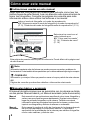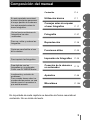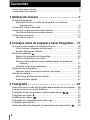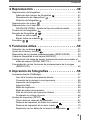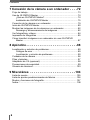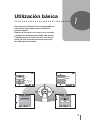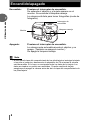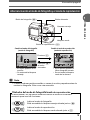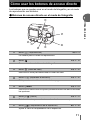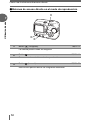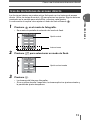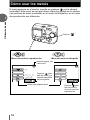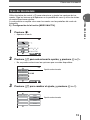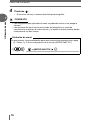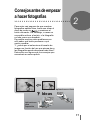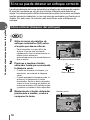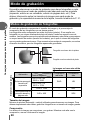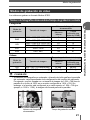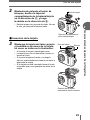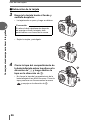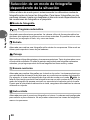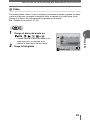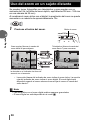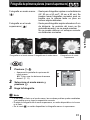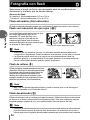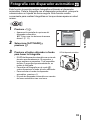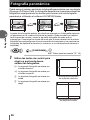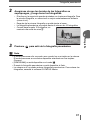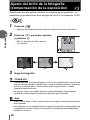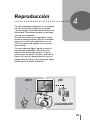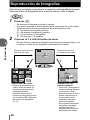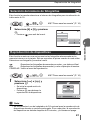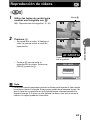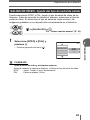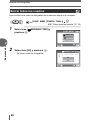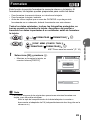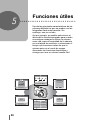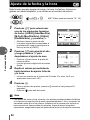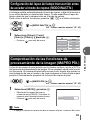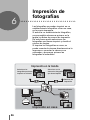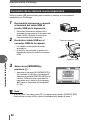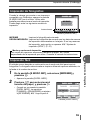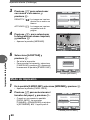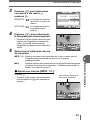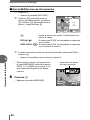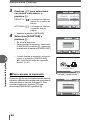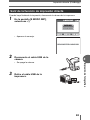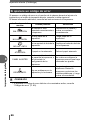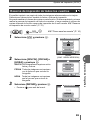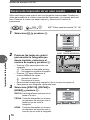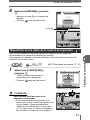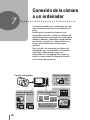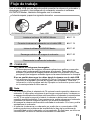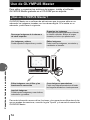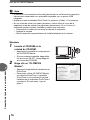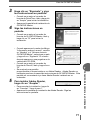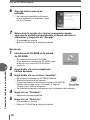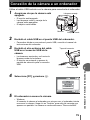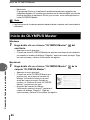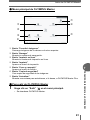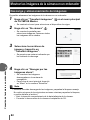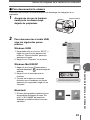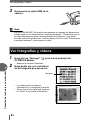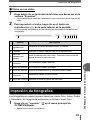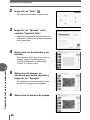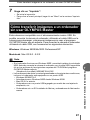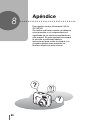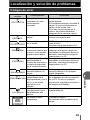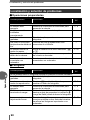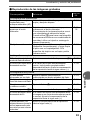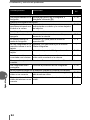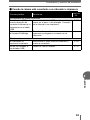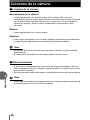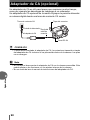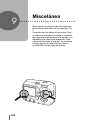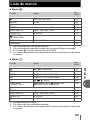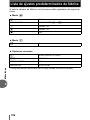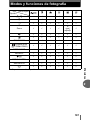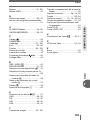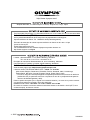Le agradecemos la adquisición de la cámara digital Olympus. Antes de empezar a usar su nueva
cámara, lea atentamente estas instrucciones para obtener un máximo rendimiento y una mayor
duración. Guarde este manual en un lugar seguro para futuras consultas.
Antes de tomar fotografías importantes, le recomendamos que realice varias tomas de prueba para
familiarizarse con el uso de su cámara.
Con el fin de mejorar continuamente sus productos, Olympus se reserva el derecho a actualizar o
modificar la información incluida en este manual.
Las imágenes de la pantalla LCD y las ilustraciones de la cámara que se usan en este manual pueden
diferir del producto real. Para este manual, todas las imágenes se basan en el modelo FE-110/X-705.
CÁMARA DIGITAL
Manual
avanzado
FE-110/X-705
FE-100/X-710
Explicaciones detalladas de
todas las funciones, para sacar
el máximo partido de la cámara.
Opciones de la cámara
Utilización básica
Fotografía
Reproducción
Impresión
Fotografías en línea
Localización y solución

2
Cómo usar este manual
(Indicaciones usadas en este manual
Abajo aparece una página de muestra para indicarle cómo leer las
instrucciones de este manual. Lea con atención este manual antes de
tomar las fotografías. Consulte las páginas de consulta para más
información sobre cómo utilizar los botones o los menús.
(Manuales básico y avanzado
El manual de instrucciones que se suministra con la cámara se divide
en dos partes: Manual básico y el Manual avanzado (este documento).
Manual
básico
Este manual incluye explicaciones sencillas de cómo tomar fotografías y
verlas, para que pueda empezar rápidamente. Siga las instrucciones y
haga sus primeras fotografías con la cámara. También encontrará
información sobre las principales funciones de la cámara y sobre cómo
imprimir sus fotografías y disfrutar de ellas en su ordenador.
Manual
avanzado
Este manual le explica el sinfín de funciones de la cámara después
de que haya aprendido los elementos básicos. Le ayudará a
aprovechar las posibilidades de la cámara para obtener fotografías
mucho más creativas y disfrutar más.
Reproducción de fotografías
4
Reproducción
Las fotografías tomadas con la cámara en posición vertical se visualizan
horizontalmente. Esta función le permite rotar las fotografías 90 grados en el sentido
de las agujas del reloj o en sentido contrario, de manera que queden orientadas de
forma correcta.
[y] i g“Cómo usar los menús” (P. 14)
1 Presione ^] para seleccionar la fotografía que desea rotar.
2 Presione [\ para seleccionar [w] o [s], y presione i.
• Se muestra la fotografía rotada.
3 Presione [\ para seleccionar [SALIR], y presione i.
• Presione para salir del menú.
Rotación de fotografías
Nota
OK
SALIR
SELECC.
OK
SALIR
SELECC.
OK
SALIR
SELECC.
Fotografía original [s][w]
Nota
Información importante sobre los factores que pueden provocar una avería o problemas de
funcionamiento. Avisa también de las operaciones que no deben realizarse bajo ningún concepto.
CONSEJOS
Información y consejos útiles que permiten sacar el mayor partido de esta cámara.
g
Páginas de consulta que describen detalles o información relacionada.
Esta página de muestra es sólo para su referencia. Puede diferir de la página real
de este manual.
Indica el modo de fotografía o el modo de reproducción.
g“Alternancia entre el modo de fotografía y el modo de reproducción”
(P. 9), “Símbolos del modo de fotografía/modo de reproducción” (P. 9)
Seleccione los menús en el
orden indicado por.
g“Cómo usar los menús”
(P. 14), “Símbolos de menú”
(P. 16)

3
Composición del manual
En la portada de cada capítulo se describe de forma resumida el
contenido. No se olvide de leerlo.
Utilización básica
Consejos antes de empezar
a hacer fotografías
Fotografía
Reproducción
Funciones útiles
Impresión de fotografías
Conexión de la cámara a
un ordenador
Apéndice
Miscelánea
Localización y solución de
problemas.
Para cuando desee saber los
nombres de las partes, ver una
lista de menús o encontrar lo
que está buscando.
En este apartado encontrará
puntos importantes para sacar
el mayor partido de la cámara.
Lea este apartado antes de
hacer fotografías.
Para ver, editar y ordenar las
fotografías.
Opciones para facilitar el uso
de la cámara.
Para imprimir las fotografías.
Para disfrutar con las
fotografías en un ordenador.
Cómo usar OLYMPUS Master.
P. 7
P. 17
P. 27
P. 39
P. 50
P. 56
P. 72
P. 88
P. 104
Contenido
P. 4
De las funciones básicas de
fotografía a las más
avanzadas.
4
5
6
7
8
9
1
2
3

4
Contenido
Cómo usar este manual...................................................................... 2
Composición del manual..................................................................... 3
1 Utilización básica - - - - - - - - - - - - - - - - - - - - -7
Encendido/apagado ............................................................................ 8
Alternancia entre el modo de fotografía y el modo de
reproducción ........................................................................... 9
Cómo usar el disco de modo ............................................................ 10
Cómo usar los botones de acceso directo........................................ 11
Uso de los botones de acceso directo ........................................ 13
Cómo usar los menús ....................................................................... 14
Uso de los menús ....................................................................... 15
2
Consejos antes de empezar a hacer fotografías
- -17
Si no se puede obtener un enfoque correcto.................................... 18
Cómo enfocar (bloqueo del enfoque).......................................... 18
Sujetos difíciles de enfocar ......................................................... 19
Modo de grabación ...................................................................... 20
Modos de grabación de fotografías............................................. 20
Modos de grabación de vídeo..................................................... 21
Número de fotografías almacenables/tiempo de grabación
restante ................................................................................. 21
Cambiar el modo de grabación................................................... 22
Grabación de fotografías................................................................... 23
Relación entre la memoria interna y la tarjeta............................. 23
Uso de una tarjeta............................................................................. 24
Elementos básicos de las tarjetas............................................... 24
Inserción de la tarjeta.................................................................. 24
3 Fotografía - - - - - - - - - - - - - - - - - - - - - - - - - -27
Selección de un modo de fotografía dependiendo de la situación.... 28
Uso del zoom en un sujeto distante.................................................. 30
Fotografía de primeros planos (macro/supermacro) .............. 31
Fotografía con flash ..................................................................... 32
Grabación de vídeos ................................................................... 34
Fotografía con disparador automático ......................................... 35
Fotografía panorámica ...................................................................... 36
Ajuste del brillo de la fotografía (compensación de la exposición)
..... 38

Contenido
5
4 Reproducción - - - - - - - - - - - - - - - - - - - - - - -39
Reproducción de fotografías ............................................................. 40
Selección del número de fotografías ..................................... 41
Reproducción de diapositivas ............................................... 41
Rotación de fotografías .......................................................... 42
Reproducción de vídeos ............................................................ 43
Reproducción en el televisor............................................................. 44
SALIDA DE VÍDEO - Ajuste del tipo de señal de salida ............. 45
Protección de fotografías ........................................................... 46
Borrado de fotografías .......................................................... 47
Borrar un solo cuadro ............................................................. 47
Borrar todos los cuadros ........................................................ 48
Formateo ................................................................................ 49
5 Funciones útiles - - - - - - - - - - - - - - - - - - - - -50
Selección de un idioma ........................................................... 51
Ajuste de la fecha y la hora ........................................................ 52
Reposición de los ajustes predeterminados (RESTAURAR)............ 53
Copia de fotografías a una tarjeta (BACKUP)................................... 54
Configuración del lapso de tiempo transcurrido antes de acceder al
modo de reposo (MODO INACTIV.) ........................................... 55
Comprobación de las funciones de procesamiento de la imagen
(MAPEO PÍX.) ............................................................................. 55
6 Impresión de fotografías - - - - - - - - - - - - - - -56
Impresión directa (PictBridge)........................................................... 57
Uso de la función de impresión directa ....................................... 57
Conexión de la cámara a una impresora .................................... 58
Impresión de fotografías ............................................................. 59
Impresión fácil ............................................................................. 59
Modo de impresión...................................................................... 60
Modo de orden de impresión ...................................................... 63
Salir de la función de impresión directa ...................................... 65
Si aparece un código de error..................................................... 66
Ajustes de impresión (DPOF) ..................................................... 67
Cómo efectuar reservas de impresión ........................................ 67
Reserva de impresión de todos los cuadros .......................... 69
Reserva de impresión de un solo cuadro ............................... 70
Reposición de los datos de la reserva de impresión .............. 71

Contenido
6
7 Conexión de la cámara a un ordenador - - - -72
Flujo de trabajo ................................................................................. 73
Uso de OLYMPUS Master ................................................................ 74
¿Qué es OLYMPUS Master?...................................................... 74
Instalación de OLYMPUS Master ............................................... 75
Conexión de la cámara a un ordenador............................................ 79
Inicio de OLYMPUS Master .............................................................. 80
Mostrar las imágenes de la cámara en un ordenador....................... 82
Descarga y almacenamiento de imágenes................................. 82
Ver fotografías y vídeos .................................................................... 84
Impresión de fotografías ................................................................... 85
Cómo transferir imágenes a un ordenador sin usar OLYMPUS
Master ......................................................................................... 87
8 Apéndice - - - - - - - - - - - - - - - - - - - - - - - - - - -88
Localización y solución de problemas............................................... 89
Códigos de error ......................................................................... 89
Localización y solución de problemas......................................... 90
Cuidados de la cámara ..................................................................... 96
Pilas y baterías.................................................................................. 97
Adaptador de CA (opcional).............................................................. 98
Precauciones de seguridad............................................................... 99
Glosario de términos....................................................................... 103
9 Miscelánea - - - - - - - - - - - - - - - - - - - - - - - - 104
Lista de menús................................................................................ 105
Lista de ajustes predeterminados de fábrica .................................. 106
Modos y funciones de fotografía ..................................................... 107
Índice............................................................................................... 108

7
1 Utilización básica
BACKUP
ESPAÑOL
DESACTIV.
ACTIVADO
Toma
la foto
después de 12 seg.
OK
DESACTIV.
Para toma
de fotografías
en primer plano.
OK
SELECC.
SELECC.
MODO INACTIV.
SALIDA VíD.
FORMATEAR
MAPEO P
í
X.
SALIRSALIR
SALIRSALIR
Utilización básica
Ser capaz de utilizar de forma apropiada los
botones es importante para emplear la
cámara digital.
Basta con acceder a un menú en el monitor
y utilizar los botones para elegir una opción.
Familiarícese con los botones y los menús
antes de leer las explicaciones acerca de
las diferentes funciones.
1

8
1
Utilización básica
Encendido/apagado
Encendido: Presione el interruptor de encendido.
Se extiende el objetivo y el sujeto aparece en el
monitor. Se enciende la lámpara naranja.
La cámara está lista para tomar fotografías (modo de
fotografía).
Apagado: Presione el interruptor de encendido.
La cámara mete automáticamente el objetivo y se
apaga. (También se apaga el monitor.)
Se apaga la lámpara naranja.
Nota
• Nunca abra la tapa del compartimiento de las pilas/tarjeta ni extraiga la tarjeta
o las pilas ni conecte o desconecte el adaptador de CA mientras la cámara
está encendida. Si lo hace, se arruinarán todos los datos de la tarjeta. Los
datos arruinados no podrán ser restituidos. Cuando cambie de tarjeta,
asegúrese de apagar la cámara antes de abrir la tapa del compartimiento de
las pilas/tarjeta.
Interruptor de
encendido
Lámpara naranja
Monitor

Encendido/apagado
9
1
Utilización básica
Alternancia entre el modo de fotografía y el modo de reproducción
Nota
• Cuando la cámara está encendida, a veces el monitor parpadea antes de
mostrar la fotografía. Esto no es una anomalía.
1920
1920
2592
2560
2560
• El sujeto aparece en el
monitor.
• Se enciende la lámpara
naranja.
•
En el monitor aparece la
última fotografía tomada.
• Se enciende la lámpara
verde de la cámara.
Presione k.
Cambio al modo de fotografía
(modo de fotografía)
Cambio al modo de reproducción
(modo de reproducción)
Presione l o
el botón
obturador.
Botón de reproducción (k)
Lámpara naranja
Botón de fotografía (l)
Botón obturador
Lámpara verde
10
10
27
27
05
05
5
2560
2560
1920
1920
TAMA
TAMA
ÑO
En este manual, los siguientes símbolos indican el modo de la cámara
necesario para usar las funciones.
Indica el modo de fotografía.
Está encendida la lámpara naranja situada junto a l.
Indica el modo de reproducción.
Está encendida la lámpara verde situada junto a k.
Símbolos del modo de fotografía/modo Símbolos del modo de fotografía/modo de reproducción

10
1
Utilización básica
Cómo usar el disco de modo
Esta cámara es capaz de hacer fotografías y grabar vídeos. Utilice el disco
de modo para ir seleccionando los diferentes modos de fotografía antes
de hacer las fotografías. Cuando se sitúa el disco de modo en un modo
concreto, se muestra en el monitor la explicación de ese modo.
(Acerca del disco de modo
Apropiado para situaciones generales.
i Apropiado para hacer fotografías estilo retrato.
l Apropiado para fotografiar paisajes.
m Apropiado para fotografiar de noche.
o Apropiado para fotografiar auto-retratos.
n Sirve para grabar vídeos.
CONSEJOS
• Para más información sobre cada modo, consulte “Selección de un modo de
fotografía dependiendo de la situación” (P. 28).
• Se puede modificar el disco de modo antes y después de encender la cámara.
Para
toma de
retratos.
PROGR. AUTO
1920
19202592
2560
2560
Disco de modo

1
Utilización básica
11
Cómo usar los botones de acceso directo
Los botones que se pueden usar en el modo de fotografía y en el modo
de reproducción son distintos.
(Botones de acceso directo en el modo de fotografía
c
Botón k (Reproducción) gP. 9
La cámara pasa el modo de reproducción.
d
Botón gP. 14
Se muestra el menú del modo de fotografía.
e
Botón (modo de flash) gP. 32
Esta función sirve para seleccionar el modo de flash.
f
Botón m (disparador automático) gP. 35
El disparador automático se enciende/se apaga.
g
Botón p gP. 53
Esta función selecciona los ajustes predeterminados de fábrica de todas
las opciones.
h
Botón o (macro) gP. 31
Esta función sirve para seleccionar el modo de macro o supermacro.
i
Botón [F (Compensación de la exposición) g P. 38
Ajuste el valor de compensación de la exposición.
g
i
c
d
f
h
e

Cómo usar los botones de acceso directo
1
Utilización básica
12
(Botones de acceso directo en el modo de reproducción
c
Botón l (fotografía) gP. 9
La cámara pasa el modo de fotografía.
d
Botón gP. 14
Se muestra el menú del modo de reproducción.
e
Botón (borrado) gP. 47
Esta función permite borrar las fotografías mostradas.
c
e
d

Cómo usar los botones de acceso directo
13
1
Utilización básica
Las funciones básicas se pueden activar fácilmente con los botones de acceso
directo. Utilice las teclas de control y i para efectuar los ajustes. Siga los botones
mostrados en la pantalla para seleccionar y efectuar cada ajustes.
A continuación se explica cómo ajustar el modo de flash utilizando .
1 Presione en el modo de fotografía.
• Se muestra la pantalla de selección del modo de flash.
2 Presione [\ para seleccionar un modo de flash.
3 Presione i.
• La cámara está lista para fotografiar.
• Si no se utiliza durante 3 segundos, la cámara aplica los ajustes actuales y
la pantalla de ajuste desaparece.
Uso de los botones de acceso directo
MODO FLASH
FLASH AUTO
OK
SELECC.
Opción actual
Instrucciones
MODO FLASH
FLASH AUTO
OK
SELECC.
Opción seleccionada

14
1
Utilización básica
Cómo usar los menús
El menú aparece en el monitor cuando se presiona con la cámara
encendida. Este menú se usa para hacer todos los ajustes de la cámara.
Las opciones de menú mostradas en el modo de fotografía y en el modo
de reproducción son diferentes.
SALIRSALIR
BACKUP
BACKUP
SALIRSALIR
Presione .
Menú del modo de reproducción Menú del modo de fotografía
Indica la página 1 de
3 del menú.
Indica más páginas abajo.
Presione para
salir del menú, y la
cámara estará lista
para fotografiar.
Presione para
salir del menú y
volver al modo de
reproducción.

Cómo usar los menús
15
1
Utilización básica
Utilice las teclas de control y i para seleccionar y ajustar las opciones de los
menús. Siga los botones que aparecen en la pantalla del menú y utilice las teclas
de control para hacer ajustes.
A continuación se explica cómo usar los menús con las pantallas del modo de
fotografía.
Ej.: Configuración de la función [MODO INACTIV.]
1 Presione .
• Aparece el menú.
2 Presione [\ para seleccionar la opción, y presione i o ].
• No se pueden seleccionar las opciones que no están disponibles.
3 Presione [\ para cambiar el ajuste, y presione i o ^.
Uso de los menús
BACKUP
SALIRSALIR
MODO INACTIV.
SALIDA VíD.
FORMATEAR
MAPEO P
í
X.
SALIRSALIR
Opción seleccionada
FORMATEAR
MODO INACTIV.
SALIDA VíD.
MAPEO P
í
X.
30sec
1min
3min
10min
Opción seleccionada

Cómo usar los menús
1
Utilización básica
16
4 Presione .
• El menú se cierra y la cámara está lista para fotografiar.
CONSEJOS
• Las configuraciones aplicadas al menú se grabarán incluso si se apaga la
cámara.
• Las opciones de menú comunes al modo de fotografía y al modo de
reproducción se aplican al mismo ajuste, y el ajuste se puede realizar desde
cualquiera de los dos modos.
En este manual, los procedimientos para usar los menús se expresan como sigue.
• Ej.: Pasos 1 y 2 de la configuración de la función [MODO INACTIV.]
[MODO INACTIV.] i
Símbolos de menú

17
2 Consejos antes de empezar a hacer fotografías
Consejos antes de empezar
a hacer fotografías
Para estar casi seguros de que nuestras
fotografías saldrán bien, basta con situar el
disco de modo en y presionar el
botón obturador. Sin embargo, a veces no
es posible enfocar el sujeto, o la fotografía
no sale como uno desearía...
Es posible resolver estos problemas con
sólo saber qué botón presionar o qué
opción cambiar.
Y, ¿sabía que si selecciona el tamaño de
imagen en función del uso que piensa dar a
las fotografías puede almacenar más fotos?
Estos sólo son algunos de los consejos que
encontrará en este capítulo.
SHQ
SHQ
SQ2
SQ2
SHQ
SQ2
Ideas
Aplicaciones en línea
Ideas
Aplicaciones
para
impresión
2

2
Consejos antes de empezar a hacer fotografías
18
Si no se puede obtener un enfoque correcto
La cámara detecta de forma automática el objetivo de enfoque del cuadro.
El nivel de contraste es uno de los criterios utilizado para detectar el
sujeto. La cámara podría fallar al determinar sujetos con menos contraste
que las zonas circundantes, o con una zona de contraste muy fuerte en el
cuadro. En este caso, la solución más sencilla es usar el bloqueo de
enfoque.
1 Sitúe la marca de objetivo de
enfoque automático (AF) sobre
el sujeto que desee enfocar.
• Para fotografiar un sujeto difícil de
enfocar o que se esté moviendo
rápidamente, dirija la cámara hacia un
objeto que se encuentre
aproximadamente a la misma distancia
que su sujeto.
2 Presione a medias el botón
obturador hasta que se encienda
la lámpara verde.
• Cuando se bloquean el enfoque y la
exposición, se enciende la lámpara
verde.
• Cuando parpadea la lámpara verde, el
enfoque y la exposición no están
bloqueados. Suelte el botón obturador,
vuelva a situar la marca de objetivo de
enfoque automático (AF) sobre el sujeto
y presione a medias el botón obturador.
3 Manteniendo el botón obturador
presionado a medias, vuelva a
componer la toma.
Cómo enfocar (bloqueo del enfoque)
2560
2560
2560 1920
1920
1920
Marca de objetivo de enfoque automático (AF)
Boton obturador
2560
2560
2560 1920
1920
1920
Lámpara verde

Si no se puede obtener un enfoque correcto
Consejos antes de empezar a hacer fotografías
2
19
4 Presione el botón obturador a
fondo.
En determinadas condiciones, es posible que el enfoque automático no funcione
correctamente.
Si así sucede, enfoque (bloqueo del enfoque) un objeto que tenga un contraste alto
y que se encuentre a la misma distancia que el sujeto que desea fotografiar, vuelva
a componer la toma y luego tome la fotografía. Si el sujeto no tiene líneas verticales,
sujete la cámara verticalmente y enfoque la cámara utilizando la función de bloqueo
de enfoque presionando a medias el botón obturador, luego vuelva a colocar la
cámara en posición horizontal mientras mantiene presionado a medias el botón y
tome la fotografía.
Sujetos difíciles de enfocar
Botón obturador
La lámpara verde parpadea.
No es posible enfocar el
sujeto.
Sujetos con
poco contraste
Sujetos con un área
extremadamente brillante
en el centro del cuadro
Sujetos sin
líneas verticales
Sujetos a
distancias
diferentes
Sujetos
moviéndose
rápidamente
El sujeto no se
encuentra en el
centro del cuadro
Se enciende la lámpara
verde, pero no se puede
enfocar el sujeto.

2
Consejos antes de empezar a hacer fotografías
20
Modo de grabación
Es posible seleccionar un modo de grabación para hacer fotografías o rodar
vídeos. Seleccione el modo de grabación más adecuado para su propósito
(impresión, edición en un ordenador, edición de páginas web, etc.). Para
obtener información sobre los tamaños de imagen para cada modo de
grabación y la capacidad de memoria de la tarjeta, consulte la tabla de la P. 21.
El modo de grabación representa el tamaño de imagen y el porcentaje de
compresión de las fotografías que se desea grabar.
Las fotografías están compuestas por miles de puntos (píxeles). Si se amplía una
fotografía con un número relativamente bajo de píxeles, tendrá un aspecto como de
mosaico. Las fotografías con muchos píxeles son más densas y más nítidas, pero precisan
un mayor tamaño de archivo (tamaño de los datos), por lo que el número de fotografías
que se pueden grabar será menor. Si se aumenta el porcentaje de compresión, se reduce
el tamaño de archivo, pero las fotografías aparecerán granuladas.
Tamaño de imagen
Número de píxeles (horizontal × vertical) utilizados para almacenar una imagen. Para
obtener impresiones más nítidas, grabe las fotografías en un tamaño de imagen grande.
Compresión
Los datos de la imagen se comprimen y se graban. Mientras más alta sea la
compresión, menos nítida será la imagen.
Modos de grabación de fotografías
El tamaño de imagen aumenta
La imagen se hace más nítida
Aplicación
Compresión
Tamaño de imagen
Compresión
reducida
Compresión
alta
Seleccionar según
tamaño de
impresión
• FE-110/X-705
2560 × 1920
SHQ HQ
• FE-100/X-710
2272 × 1704
1600 × 1200 – SQ1
Para impresiones de
pequeño tamaño y
páginas web
640 × 480 – SQ2
Fotografía con número alto de píxeles
Fotografía con número reducido de píxeles

Modo de grabación
Consejos antes de empezar a hacer fotografías
2
21
Los vídeos se graban en formato Motion-JPEG.
Fotografías
Vídeos
Modos de grabación de vídeo
Número de fotografías almacenables/tiempo de grabación restante
Modo de
grabación
Tamaño de imagen
Número de fotografías
almacenables
Memoria
interna
Tarjeta
(utilizando una
tarjeta de 16 MB)
SHQ
2560 × 1920 (FE-110/X-705) 7 4
2272 × 1704 (FE-100/X-710) 9 5
HQ
2560 × 1920 (FE-110/X-705) 22 12
2272 × 1704 (FE-100/X-710) 28 16
SQ1 1600 × 1200 42 24
SQ2 640 × 480 160 91
Modo de
grabación
Tamaño de imagen
Tiempo de grabación restante (seg.)
Memoria
interna
Tarjeta
(utilizando una
tarjeta de 16 MB)
HQ 320 × 240 (15 cuadros/seg.) 85 seg. 48 seg.
SQ 160 × 120 (15 cuadros/seg.) 340 seg. 194 seg.
CONSEJOS
•
Al transferir una fotografía a un ordenador, el tamaño de la fotografía en la pantalla
del ordenador varía dependiendo de la configuración del monitor del ordenador.
Por ejemplo, una foto tomada con un tamaño de imagen de 1.024 × 768 llena la
pantalla si ve la foto al 100% en un monitor configurado a 1.024 × 768. Sin
embargo, si el monitor está configurado a un valor superior a 1.024 × 768 (por
ejemplo, a 1.280 × 1.024), la imagen sólo llenará parte de la pantalla.
2560
2560
1920
1920
2560 1920
Número de fotografías
almacenables
Tiempo de grabación restante

Modo de grabación
22
2
Consejos antes de empezar a hacer fotografías
[K] i g “Cómo usar los menús” (P. 14)
1 Para las imágenes fijas,
seleccione un modo de
grabación de entre [SHQ], [HQ],
[SQ1] y [SQ2].
Para vídeos, seleccione como
modo de grabación [HQ] o [SQ].
2 Presione i.
• Presione para salir del menú.
Nota
• El número de fotografías almacenables y los tiempos de grabación de vídeo
restantes relacionados en la tabla son valores aproximados.
• El número de fotografías almacenables variará dependiendo del sujeto o de si
se han efectuado o no reservas de impresión. En determinadas circunstancias,
el número de fotografías restantes no cambia aunque se realicen fotografías o
se borren fotografías almacenadas.
Cambiar el modo de grabación
Para fotografías
2560 1920
2560 1920
SHQ
HQ
SQ1
SQ2 640 480
1600 1200
OK
SELECC.
OK
SELECC.
Para vídeos

Consejos antes de empezar a hacer fotografías
2
23
Grabación de fotografías
Las fotografías tomadas se almacenan en la memoria interna.
También puede utilizar la tarjeta xD-Picture (denominada “tarjeta” en este
manual) para almacenar imágenes. La tarjeta posee más capacidad que
la memoria interna y, por lo tanto, puede almacenar más fotografías. Esta
tarjeta es conveniente, por ejemplo, cuando desea tomar muchas
fotografías durante un viaje.
(Descripción básica de la memoria interna
La memoria interna equivale al carrete de una cámara para grabar las fotografías
que ha tomado.
Las fotografías grabadas y almacenadas en la memoria interna se pueden borrar,
sobrescribir, y/o editar con facilidad en un ordenador. La memoria interna no se
puede reemplazar ni retirar de la cámara.
El monitor muestra qué tipo de memoria (memoria interna o tarjeta) se está
utilizando para fotografiar y ver imágenes.
• La memoria interna y la tarjeta no pueden utilizarse al mismo tiempo.
• Cuando se inserta la tarjeta, la memoria interna queda deshabilitada. Para utilizar
la memoria interna, retire la tarjeta.
• Puede copiar en una tarjeta todos los datos de imágenes almacenados en la
memoria interna. g“Copia de fotografías a una tarjeta (BACKUP)” (P. 54)
Relación entre la memoria interna y la tarjeta
Indicaciones
del monitor
Modo de fotografía Modo de reproducción
[IN]
Almacena en la memoria interna. Reproduce las fotografías
almacenadas en la memoria
interna.
[xD]
Almacena en la tarjeta. Reproduce las fotografías
almacenadas en la tarjeta.
10
10
27
27
05
05
5
2560
2560
1920
1920
TAMA
TAMA
ÑO
1920
1920
19202560
2560
2560
Memoria actual
Modo de fotografía Modo de reproducción

2
Consejos antes de empezar a hacer fotografías
24
Uso de una tarjeta
Esta cámara se suministra con una tarjeta.
La tarjeta equivale al carrete de una cámara común para grabar las fotografías que
ha tomado.
Las fotografías grabadas y almacenadas en la tarjeta pueden ser borradas,
sobrescritas y/o editadas fácilmente en un ordenador.
Si se utiliza una tarjeta con mayor capacidad, se aumenta el número de imágenes
que puede grabar.
c Área de índice
Este espacio se puede usar para escribir el contenido de
la tarjeta.
d Área de contacto
Es la parte por la que entran en la tarjeta los datos
transferidos desde la cámara.
Tarjetas compatibles
• xD-Picture Card (16 MB – 1 GB)
1 Asegúrese de que la cámara esté
apagada.
• El monitor está apagado.
• Las lámparas verde y naranja de la cámara
están apagadas.
• El objetivo está metido.
Elementos básicos de las tarjetas
Nota
• Es posible que esta cámara no pueda reconocer una tarjeta que no sea de
Olympus o que haya sido formateada en otro dispositivo (como por ejemplo,
un ordenador). Antes de usar la tarjeta, asegúrese de formatearla en esta
cámara. g“Formateo” (P. 49)
Inserción de la tarjeta
c
d
Lámpara naranja
Lámpara verde
Monitor

Uso de una tarjeta
Consejos antes de empezar a hacer fotografías
2
25
2 Manteniendo pulsado el botón de
bloqueo, deslice la tapa del
compartimiento de la batería/tarjeta
en la dirección de A, y luego
levántela en la dirección de B.
• Deslice la tapa con la yema del dedo. No use
la uña, ya que podría hacerse daño.
(Inserción de la tarjeta
3 Mantenga la tarjeta del lado correcto
e insértela en la ranura de la tarjeta,
tal como se indica en la ilustración.
• Al insertar la tarjeta, manténgala recta.
• La tarjeta hace clic al detenerse cuando se
inserta a fondo.
• Si inserta la tarjeta al revés o en ángulo
oblicuo, podría dañarse el área de contacto o
atascarse la tarjeta.
• Si la tarjeta no está insertada hasta el fondo,
es posible que no se guarden los datos en la
tarjeta.
Botón de bloqueo
Tapa del compartimiento
de la batería/tarjeta
Posición de la tarjeta
insertada de forma correcta
Ranura
Área de índice

Uso de una tarjeta
26
2
Consejos antes de empezar a hacer fotografías
(Extracción de la tarjeta
3 Empuje la tarjeta hasta el fondo y
suéltela despacio.
• La tarjeta sale un poco y luego se detiene.
• Sujete la tarjeta y extráigala.
4 Cierre la tapa del compartimiento de
la batería/tarjeta sobre las pilas en la
dirección de C, y luego deslice la
tapa en la dirección de D.
• No fuerce la tapa del compartimiento de la
batería/tarjeta si es difícil de cerrar. Cierre la
tapa, presione con firmeza sobre la marca
y empuje en la dirección de D.
Si retira el dedo rápidamente después
de empujar a fondo la tarjeta, ésta
podría salirse con fuerza de la ranura.
Precaución

27
3 Fotografía
Con una cámara analógica, un fotógrafo
profesional ajusta la exposición hasta lograr
la configuración idónea, elige el mejor
método de enfoque e incluso selecciona el
tipo de carrete dependiendo del sujeto.
Con una cámara digital, no es necesario
saber realizar ninguno de estos difíciles
ajustes. ¡Su cámara los configurará los
ajustes por usted! Todo lo que tiene que
hacer es elegir un modo de escena
dependiendo de si va a fotografiar un
paisaje, una escena nocturna, una imagen
estilo retrato o cualquier otra cosa, y la
cámara seleccionará la mejor exposición y
los mejores ajustes de color.
Eso es todo, ¡usted sólo tiene que presionar
el botón obturador!
3
Fotografía
2560
2560
1920
1920
2560 1920
320 240
RETRATO
2560
2560
1920
1920
2560 1920
2560
2560
1920
1920
2560 1920
2560
2560
1920
1920
2560 1920
Para
fotograf.
normal
Para
la grabación
de vídeo.
VIDEO
Para toma
de escenas con
el fondo nocturno.
ESC.NOCT.
Para
toma de
paisajes.
PAISAJE
Para
toma de
retratos.
PROGR. AUTO
2560
2560
1920
1920
2560 1920
Para toma de sí
mismo al sostener
usted la cámara.
AUTO - RETRATO

3
Fotografía
28
Selección de un modo de fotografía
dependiendo de la situación
Utilice el disco de modo para ir seleccionando los diferentes modos de
fotografía antes de hacer las fotografías. Para hacer fotografías con las
opciones idóneas, basta con desplazar el disco de modo dependiendo de
las condiciones de fotografía o el propósito.
(Modo de fotografía
Programa automático
Apropiado para situaciones generales. La cámara utiliza de forma automática las
opciones que capturan la escena en sus colores naturales. Es posible activar otras
funciones, por ejemplo el flash, tal y como se desee.
i Retrato
Adecuada para realizar una fotografía estilo retrato de una persona. Este modo es
idóneo para reproducir tonos de piel sedosos.
l Paisaje
Adecuada para fotografiar paisajes y otras escenas exteriores. Tanto el primer plano como
el fondo están enfocados. El modo de paisaje resulta ideal para fotografiar escenarios
naturales, ya que logra reproducir de forma magnífica los tonos azules y verdes.
m Escena nocturna
Adecuada para realizar fotografías por la tarde o de noche. La cámara selecciona
una velocidad de obturación más lenta que en condiciones normales de fotografía.
Por ejemplo, si toma una fotografía de una calle de noche en el modo , la
falta de iluminación producirá una fotografía oscura con sólo puntos de luz. En este
modo de fotografía de escena nocturna, se reproducirá el aspecto real de la calle.
Puesto que la velocidad de obturación es lenta, asegúrese de estabilizar la cámara
utilizando un trípode.
o Auto-retrato
Adecuada para que el usuario se fotografíe a sí mismo. La cámara está configurada
para enfocar a poca distancia. No se pueden seleccionar las tomas de fotografías
macro ni supermacro.

Selección de un modo de fotografía dependiendo de la situación
29
Fotografía
3
n Vídeo
Sirve para grabar vídeos. Como el enfoque se bloquea mientras se graba, se debe
procurar mantener constante la distancia entre la cámara y el sujeto para evitar
perder el enfoque. No está disponible la grabación de sonido.
g“Grabación de vídeos” (P. 34)
1 Ponga el disco de modo en
, i, l, m, o o n.
• Cuando se sitúa el disco de modo en un
modo concreto, se muestra en el
monitor la explicación de ese modo.
2 Haga la fotografía.
Para
fotograf.
normal
PROGR. AUTO
2560
2560
1920
1920
2560 1920

3
Fotografía
30
Uso del zoom en un sujeto distante
Se pueden tomar fotografías con teleobjetivo y gran angular con un
aumento de 2,8x (el límite del zoom óptico, equivalente a 38 mm - 106 mm
en una cámara de 35 mm).
Al combinar el zoom óptico con el digital, la ampliación del zoom se puede
aumentar a un máximo de aproximadamente 12x.
1 Presione el botón del zoom.
• La sección blanca del indicador de zoom indica el zoom óptico. La sección
roja del indicador de zoom indica el zoom digital. El zoom digital está
disponible cuando el cursor alcanza la zona roja al mover el mando del
zoom hacia T.
Nota
• Las fotografías con el zoom digital podrían aparecer granuladas.
• El zoom digital no está disponible en el modo o.
Botón de zoom
1920
1920
19202560
2560
2560
1920
1920
19202560
2560
2560
Gran angular: Mueva el mando del
zoom hacia W para alejarse.
Teleobjetivo: Mueva el mando del
zoom hacia T para acercarse.
El cursor se mueve hacia la izquierda y
la derecha en el indicador de zoom de
acuerdo con el aumento.
Presionar

Fotografía
3
31
Fotografía de primeros planos (macro/supermacro)
1 Presione o.
• Aparecerá la pantalla de opciones del
modo macro.
g“Cómo usar los botones de acceso
directo” (P. 11)
2 Seleccione el modo macro y
presione i.
3 Haga la fotografía.
Fotografía en modo macro
()
: Úselo para fotografiar sujetos a corta distancia
(W: 20 cm a 50 cm/T: 50 cm a 90 cm). Se
pueden tomar fotografías normales, pero es
posible que la cámara tarde un poco en
enfocar sujetos distantes.
Fotografía en el modo
supermacro ( )
: Úselo para fotografiar sujetos situados a 2 cm
de distancia. La posición del zoom se fija
automáticamente y no se puede cambiar.
No se puede obtener un enfoque correcto
en distancias normales.
Nota
• Si se utiliza el flash en el modo macro, las sombras podrían quedar resaltadas
y es posible que no logre la exposición correcta.
• Durante la fotografía en el modo supermacro, no están disponibles ni el zoom
ni el flash.
• En el modo o, no están disponibles la fotografía macro ni supermacro.
Fotografía en el modo normal Fotografía en el modo macro Fotografía en el modo
supermacro
DESACTIV.
Para toma
de fotografías
en primer plano.
OK
SELECC.

3
Fotografía
32
Fotografía con flash
Seleccione el modo de flash más apropiado para las condiciones de
iluminación y al efecto que se desea obtener.
Alcance del flash:
W (máximo): Aproximadamente 0,2 m a 3,8 m
T (máximo): Aproximadamente 0,5 m a 2,2 m
Flash automático (Sin indicación)
El flash se dispara automáticamente en condiciones de baja iluminación o de contraluz.
Flash con reducción de ojos rojos (!)
La luz del flash podría hacer que los ojos
del sujeto aparezcan rojos en la
fotografía. El modo de flash con
reducción de ojos rojos reduce de
manera significativa este fenómeno
emitiendo destellos previos antes de que
se dispare el flash regular.
Flash de relleno (#)
El flash se dispara independientemente de la luz
disponible. Este modo es adecuado para eliminar
las sombras sobre la cara del sujeto (como las
sombras proyectadas por las ramas de los
árboles), en condiciones de contraluz o para
corregir el cambio de color producido por luces
artificiales (en particular, la luz fluorescente).
Flash desactivado ($)
El flash no se dispara, aún en condiciones de baja iluminación. Utilice este modo en las situaciones
en las que no se desee o esté prohibida la fotografía con flash. Este modo también se usa para
fotografiar paisajes, puestas de sol y otros sujetos situados fuera del alcance del flash.
Nota
• Después de los destellos previos, el obturador tardará aproximadamente
1 segundo en dispararse. Sujete la cámara con firmeza, y evite que se mueva.
• La eficacia podría reducirse si el sujeto no mira directamente hacia los
destellos previos, o si está situado a una gran distancia. Las características
físicas individuales también podrán reducir la eficacia.
Nota
• Bajo una luz excesivamente brillante, puede suceder que no se obtenga el
efecto deseado con el flash de relleno.
Nota
•
Dado que la velocidad de obturación lenta se activa automáticamente en situaciones de
poca iluminación durante el modo de flash desactivado, se recomienda el uso de un
trípode para evitar fotografías desenfocadas causadas por el movimiento de la cámara.
Los ojos del sujeto aparecen rojos.

Fotografía con flash
33
Fotografía
3
1 Presione .
• Aparecerá la pantalla de opciones del
flash.
g“Cómo usar los botones de acceso
directo” (P. 11)
2 Seleccione el modo del flash y
presione i.
• También puede ajustarlo presionando
varias veces .
3 Presione a medias el botón
obturador.
• Si las condiciones requieren que el flash
se dispare, se enciende # (flash en
espera).
4 Presione el botón obturador a
fondo para hacer la fotografía.
CONSEJOS
Cuando parpadea la indicación # (carga de flash)
→ El flash se está cargando. Espere hasta que la indicación # deje de
parpadear y permanezca encendida.
Nota
• Durante la fotografía panorámica no está disponible el flash.
• El flash podría no dar el resultado óptimo en el modo macro. Verifique la
fotografía resultante en el monitor.
MODO FLASH
FLASH AUTO
OK
SELECC.
1920
1920
19202560
2560
2560
Marca #

3
Fotografía
34
Grabación de vídeos
Esta cámara le permite grabar vídeos. Puede reproducir los vídeos
grabados con esta cámara. No se puede grabar sonido.
El foco y el zoom están bloqueados. Si la distancia entre la cámara y el
sujeto cambia, la imagen podría salir desenfocada.
1 Gire el disto de modo hasta n.
• El tiempo de grabación restante en la
memoria interna o en la tarjeta se
muestra en el monitor.
2 Determine la composición de la
fotografía.
• Puede utilizar el botón de zoom para
ampliar el sujeto.
3 Presione el botón obturador a
fondo para iniciar la grabación.
• La cámara ajusta el foco y el zoom.
• Durante la grabación de vídeos, N se
enciende en color rojo.
4 Presione de nuevo el botón
obturador para detener la
grabación.
• Cuando el tiempo de grabación
restante se haya cumplido, la grabación se detiene automáticamente.
• Cuando hay espacio disponible en la memoria interna o en la tarjeta, se
muestra el tiempo de grabación restante (gP. 21) y la cámara está lista
para la toma.
Nota
• El flash no está disponible.
• El tiempo de grabación restante podría terminarse rápidamente durante la
grabación. Trate de formatear la memoria interna o la tarjeta con la cámara
antes de seguir grabando. g“Formateo” (P. 49)
Tiempo de grabación
restante
• La cámara sigue grabando el vídeo hasta volver a presionar el botón
obturador o hasta que se agote el espacio disponible en la memoria interna o
en la tarjeta.
• Si se gasta todo el espacio de la memoria interna o de la tarjeta con un único
vídeo, bórrelo o transfiéralo a un ordenador para lograr espacio.
Notas sobre la grabación de vídeos largos

Fotografía
3
35
Fotografía con disparador automático
Esta función le permite realizar fotografías utilizando el disparador
automático. Para la fotografía con el disparador automático, coloque la
cámara sobre un trípode de forma segura. Esta función resulta
conveniente para realizar fotografías en las que desea aparecer usted
mismo.
1 Presione m.
• Aparecerá la pantalla de opciones del
disparador automático.
g“Cómo usar los botones de acceso
directo” (P. 11)
2 Seleccione [ACTIVADO] y
presione i.
3 Presione el botón obturador a fondo
para hacer la fotografía.
• El LED del disparador automático se enciende
durante aproximadamente 10 segundos, y
luego empieza a parpadear. Tras parpadear
durante 2 segundos aproximadamente, se
realiza la fotografía.
• Para dejar de fotografiar en el modo n,
vuelva a presionar a fondo el botón obturador.
• Para cancelar el modo de disparador
automático, presione ^.
• El modo de disparador automático se cancela
de forma automática tras una toma.
DESACTIV.
ACTIVADO
Toma
la foto
después de 12 seg.
OK
SELECC.
LED del disparador automático

3
Fotografía
36
Fotografía panorámica
Podrá sacar el máximo partido de la fotografía panorámica con una tarjeta
Olympus xD-Picture Card. La fotografía panorámica le permite enlazar las
fotografías superponiendo los bordes para formar una sola fotografía
panorámica, utilizando el software OLYMPUS Master.
[PANORAMA] i
g“Cómo usar los menús” (P. 14)
1 Utilice las teclas de control para
elegir en qué borde desea
enlazar las fotografías.
]: La siguiente fotografía se enlaza por
el borde derecho.
^: La siguiente fotografía se enlaza por
el borde izquierdo.
[: La siguiente fotografía se enlaza por
arriba.
\: La siguiente fotografía se enlaza por
abajo.
La parte de la fotografía anterior por donde se enlazará con la fotografía siguiente
no permanece en el cuadro al borde de la pantalla. Debe recordar qué aspecto
tenía la parte del cuadro y tomar la siguiente fotografía de modo que se
superponga. Componga sus tomas de modo que el borde derecho de la anterior
fotografía se superponga con el borde izquierdo de la siguiente si va a enlazar las
fotografías de izquierda a derecha (o viceversa, si va a enlazarlas de derecha a
izquierda).
Las fotografías se enlazan
de izquierda a derecha
Las fotografías se enlazan
de abajo hacia arriba

Fotografía panorámica
37
Fotografía
3
2 Asegúrese de que los bordes de las fotografías se
superpongan, y luego tome las fotografías.
• El enfoque y la exposición quedan ajustados con la primera fotografía. Para
la primera fotografía, no seleccione un sujeto extremadamente brillante
(como el sol).
• Después de la primera fotografía no podrá ajustar el zoom.
• La fotografía panorámica es posible hasta un número de 10 fotografías.
• Cuando haya tomado 10 fotografías, se
mostrará una señal de aviso g.
3 Presione para salir de la fotografía panorámica.
Nota
• El modo panorama sólo se puede usar cuando hay una tarjeta en la cámara.
El modo panorama se encuentra disponible solamente con las tarjetas
Olympus.
• [PANORAMA] no está disponible en el modo o.
• Durante la fotografía panorámica no está disponible el flash.
• La cámara en sí no puede enlazar fotografías panorámicas. Para enlazar las
fotografías, necesita el software OLYMPUS Master.

3
Fotografía
38
Ajuste del brillo de la fotografía
(compensación de la exposición)
Esta función permite aplicar cambios en el ajuste de la exposición. La
exposición se puede ajustar en el margen de ±2,0 EV, en pasos de 1/3 EV.
1 Presione [F.
• Aparece la pantalla de ajustes para la compensación de la exposición.
2 Presione ^] para hacer ajustes,
y presione i.
• Más [+] aumenta el brillo y menos
[–] lo reduce.
3 Haga la fotografía.
CONSEJOS
• Frecuentemente, los objetos blancos (como la nieve) aparecerán más oscuros
que sus colores naturales. Ajuste hacia + para que estos motivos se acerquen
más a sus matices reales. Por el mismo motivo, ajuste hacia – cuando
fotografíe objetos oscuros.
• En algunos casos, se pueden obtener mejores resultados compensando
(ajustando) manualmente la exposición ajustada por la cámara.
Nota
• Si se utiliza el flash, el brillo (exposición) de la imagen puede ser diferente del
brillo deseado.
• Es posible que no se pueda efectuar un ajuste correcto de la compensación de
la exposición cuando el sujeto se encuentre en ambientes extremadamente
brillantes u oscuros.
Para
ajustar
el brillo de imag.
OK
ACEPT.

39
4 Reproducción
Con las cámaras analógicas, no se pueden
ver las fotografías hasta que se revelen.
¿No se siente a veces decepcionado por los
resultados? Escenas borrosas o personas
con los ojos cerrados.
Incluso es posible que fotografiara varias
veces la misma escena, porque no estaba
seguro de si las fotos saldrían bien o no.
¡No hay manera de grabar los recuerdos
importantes!
Con una cámara digital, podrá revisar en
seguida las fotografías. Sólo tiene que
reproducirla nada más hacerla. Si no le
gusta como ha salido, bórrela y vuélvala a
hacer. Así que no tenga miedo de que no
salgan bien las fotos; ¡sólo tiene que seguir
presionando el botón obturador!
4
Reproducción
¡GUARDAR!
¡SÍ!¡NO!

4
Reproducción
40
Reproducción de fotografías
Cuando hay una tarjeta en la cámara, se muestra una fotografía de la tarjeta.
Para reproducir las fotografías de la memoria interna, retire la tarjeta.
1 Presione k.
• Se enciende la lámpara verde de la cámara.
•
En el monitor aparecerá la última fotografía tomada (reproducción de un solo cuadro).
• Utilice las teclas de control para pasar de una fotografía a otra.
^ : Se muestra la fotografía anterior.
] : Se muestra la siguiente fotografía
[
: Se retroceden 10 fotografías.
\ : Se avanzan 10 fotografías.
2 Presione la T o la W del botón de zoom.
• De esta forma se amplía la fotografía (reproducción de primer plano) o se
muestra un índice de las fotografías (visualización de índice).
9
Reproducción de
primeros planos
•
Presione la T para ampliar el
tamaño de la fotografía hasta
un máximo de 4 veces.
•
Utilizando las teclas de control
durante la reproducción de
primeros planos, podrá
desplazarse a diferentes
partes de la fotografía.
• No es posible almacenar
fotografías ampliadas.
• La reproducción de
primeros planos no está
disponible para vídeos.
Visualización de índice
• Durante la visualización de
índice, utilice las teclas de
control para seleccionar la
fotografía deseada.
• Se puede seleccionar el
número de fotografías que se
van a mostrar. g“Selección
del número de fotografías”
(P. 41)
Presione la T para volver a la
vista de un solo cuadro
Presione la W para volver
a la vista de un solo cuadro
WTTW

Reproducción de fotografías
Reproducción
4
41
Esta función le permite seleccionar el número de fotografías para visualización de
índice entre 4 ó 9.
[G] i g“Cómo usar los menús” (P. 14)
1 Seleccione [4] o [9] y presione
i.
• Presione para salir del menú.
Esta función muestra en una serie sucesiva las fotografías almacenadas en la
memoria interna o en la tarjeta. Sólo se reproduce el primer cuadro de cada vídeo.
Seleccione una fotografía y acceda al menú.
y
: Reproduce las fotografías almacenadas por orden, y se detiene al final.
x
: Reproduce las fotografías almacenadas y vuelve al principio al terminar.
CANCELAR : Vuelve al menú de reproducción.
[m] i g“Cómo usar los menús” (P. 14)
1 Seleccione [y] o [x], y
presione i.
• Se inicia la reproducción de
diapositivas.
• Presione i para detener la
reproducción de diapositivas.
Selección del número de fotografías
Reproducción de diapositivas
Nota
• Se recomienda el uso del adaptador de CA opcional para la reproducción de
diapositivas durante un período prolongado. Si se usan pilas, la reproducción
de diapositivas se detiene después de 30 minutos, y la cámara se apaga.
MODO INACTIV.
SALIDA VíD.
OK
CANCELAR
SELECC.

Reproducción de fotografías
4
Reproducción
42
Las fotografías tomadas con la cámara en posición vertical se visualizan
horizontalmente. Esta función le permite rotar las fotografías 90 grados en el sentido
de las agujas del reloj o en sentido contrario, de manera que queden orientadas de
forma correcta.
[y] i g“Cómo usar los menús” (P. 14)
1 Presione ^] para seleccionar la fotografía que desea rotar.
2 Presione [\ para seleccionar [w] o [s], y presione i.
• Se muestra la fotografía rotada.
3 Presione [\ para seleccionar [SALIR], y presione i.
• Presione para salir del menú.
Rotación de fotografías
Nota
• No podrá rotar las fotografías siguientes:
Vídeos, fotografías protegidas, fotografías que han sido editadas en un
ordenador y fotografías hechas con otra cámara.
• Las nuevas posiciones de la fotografía se graban aunque se apague la
cámara.
OK
SALIR
SELECC.
OK
SALIR
SELECC.
OK
SALIR
SELECC.
Fotografía original [s][w]

Reproducción
4
43
Reproducción de vídeos
1 Utilice las teclas de control para
mostrar una fotografía con n.
g“Reproducción de fotografías” (P. 40)
2 Presione i.
• Se reproducirá el vídeo. Al finalizar el
vídeo, la cámara vuelve al modo de
reproducción.
• Presione i para cancelar la
reproducción de vídeos. Seleccione
[SALIR] y presione i.
Nota
• La lámpara naranja parpadea mientras la cámara está leyendo el vídeo desde
la memoria interna o la tarjeta. Este proceso puede durar bastante tiempo. No
abra la tapa del compartimiento de la batería/tarjeta mientras parpadee la
lámpara naranja. Si lo hace no sólo dañaría los datos, sino que la memoria
interna o la tarjeta quedarían inservibles.
Marca n
Tiempo de reproducción/tiempo
total de grabación
OK
REP. VIDEO
SALIR
REPRODUCCION
SELECC.

4
Reproducción
44
Reproducción en el televisor
Emplee el cable de vídeo suministrado con la cámara para reproducir
imágenes grabadas en el televisor. Se pueden reproducir tanto fotografías
como vídeos.
1 Compruebe que el televisor y la cámara estén apagados.
Conecte la toma VIDEO OUT de la cámara al terminal de
entrada de vídeo del televisor mediante el cable de vídeo.
2 Encienda el televisor y cambie al modo de entrada de vídeo.
• Para obtener más información sobre la manera de cambiar la entrada de
vídeo, consulte el manual de instrucciones del televisor.
3 Presione el interruptor de encendido para encender la
cámara y presione k.
• En el televisor aparece la última fotografía tomada. Utilice las teclas de
control para seleccionar la fotografía que desea visualizar.
• Las funciones de reproducción de primeros planos, de visualización de
índice y de reproducción de diapositivas también se pueden usar en una
pantalla de televisor.
• Cuando se conecta el cable de vídeo, el monitor de la cámara se apaga.
CONSEJOS
• Se recomienda utilizar el adaptador de CA opcional al usar la cámara con un
televisor.
Nota
• La fotografía puede aparecer descentrada en la pantalla del televisor.
Conecte al terminal de entrada
de vídeo (amarillo) del televisor.
Cable de vídeo
Toma VIDEO OUT
Tapa del conector

Reproducción en el televisor
Reproducción
4
45
Puede seleccionar NTSC o PAL, según el tipo de señal de vídeo de su
televisor. Antes de conectar la cámara al televisor, seleccione el tipo de
señal de vídeo. Si selecciona el tipo de señal de vídeo erróneo, las
imágenes grabadas no se reproducirán correctamente en el televisor.
[SALIDA VÍD.] i
g“Cómo usar los menús” (P. 14)
1 Seleccione [NTSC] o [PAL] y
presione
i.
• Presione para salir del menú .
SALIDA DE VÍDEO - Ajuste del tipo de señal de salida
CONSEJOS
Tipos de señal de vídeo y principales regiones
Antes de conectar la cámara al televisor, verifique el tipo de señal de vídeo.
NTSC : Japón, Taiwán, Corea, Norteamérica
PAL : Países europeos, China
MODO INACTIV.
MAPEO PíX.
FORMATEAR
SALIDA VíD.SALIDA VíD.

4
Reproducción
46
Protección de fotografías
Se recomienda proteger las imágenes importantes para no borrarlas
involuntariamente.
Las fotografías protegidas no se pueden borrar mediante la función de
borrado de un solo cuadro/todos los cuadros, pero se pueden borrar con
la función de formateo.
[0] i g“Cómo usar los menús” (P. 14)
1 Presione ^] para seleccionar
la fotografía que desea proteger.
2 Presione [\ para seleccionar
[ACTIVADO], y presione i.
• Seleccione [DESACTIV.] para cancelar
la función.
3 Presione [\ para seleccionar [SALIR], y presione i.
• Presione para salir del menú.
OK
SALIR
ACTIVADO
DESACTIV.
SELECC.
Se muestra cuando una
fotografía está protegida.

Reproducción
4
47
Borrado de fotografías
Esta función permite borrar las fotografías grabadas. Las fotografías se
pueden borrar una a una o todas las fotografías de la memoria interna o
de la tarjeta al mismo tiempo.
• Si desea borrar las fotografías de la memoria interna, no introduzca la
tarjeta.
• Introduzca la tarjeta cuando vaya a borrar las fotografías de la tarjeta.
1 Visualice la fotografía que desea
borrar y presione el botón .
• Se muestra la pantalla [S BORRAR].
g“Cómo usar los botones de acceso
directo” (P. 11)
“Reproducción de fotografías” (P. 40)
2 Seleccione [SI] y presione i.
• La fotografía se borra y el menú se cierra.
Nota
• No podrá borrar las fotografías protegidas. Cancele la protección antes de
borrar dichas fotografías.
• Una vez borradas, las fotografías no se pueden recuperar. Antes de efectuar
el borrado, verifique cada fotografía para no borrar involuntariamente las
fotografías que desea conservar. g“Protección de fotografías” (P. 46)
Borrar un solo cuadro
BORRAR
SI
NO
OK
SELECC.

Borrado de fotografías
4
Reproducción
48
Esta función borra todas las fotografías de la memoria interna o de la tarjeta.
[CONF. MEM. (CONFIG. TARJ.)] i
g“Cómo usar los menús” (P. 14)
1
Seleccione [
R
BORRAR TODO] y
presione
i
.
2 Seleccione [SI] y presione i.
• Se borran todas las fotografías.
Borrar todos los cuadros
OK
CONF. MEM.
BORRAR TODO
FORMATEAR
CANCELAR
SELECC.
OK
BORRAR TODO
PRECAUC. BORR. TODO
SI
NO
SELECC.

Reproducción
4
49
Formateo
Esta función le permite formatear la memoria interna o la tarjeta. Al
formatearlas, las tarjetas quedan preparadas para recibir los datos.
• Para formatear la memoria interna, no introduzca la tarjeta.
• Para formatear la tarjeta, insértela.
• Antes de utilizar tarjetas que no sean de OLYMPUS o que hayan sido
formateadas en un ordenador, deberá formatearlas con esta cámara.
Todos los datos existentes, incluso las fotografías protegidas, se
borran cuando se formatea la tarjeta. Asegúrese de guardar o
transferir los datos importantes a un ordenador antes de formatear
la tarjeta.
[FORMATEAR (IFORMATEAR)] i
[CONF. MEM. (CONFIG. TARJ.)]
[FORMATEAR (IFORMATEAR)]
i
g“Cómo usar los menús” (P. 14)
1 Seleccione [SI] y presione i.
• Mientras se formatea la tarjeta, se
muestra la barra [PROCS.].
Nota
• No realice ninguna de las siguientes operaciones mientras formatea una
tarjeta, pues se podría estropear.
Abrir la tapa del compartimiento de la batería/tarjeta ni conectar o
desconectar el adaptador de CA (independientemente de si hay pilas en la
cámara o no).
OK
FORMATEAR
PRECAUC. BORR. TODO
SI
NO
SELECC.
PROCS.

50
5 Funciones útiles
Una de las principales características de las
cámaras digitales es que se pueden ver las
fotografías nada más hacerlas. Sin
embargo, eso no es todo.
Así por ejemplo, es posible seleccionar el
idioma de la interfaz apropiado para cuando
sus amigos extranjeros utilicen la cámara,
crear una copia de seguridad de la cámara
en una tarjeta de memoria, o seleccionar el
tiempo que transcurre antes de que la
cámara entre en el modo de reposo.
Aproveche las funciones disponibles y
consiga que usar su cámara resulte fácil.
Funciones útiles
OK
OK
RESTAURAR
RESTAURAR
CANCELAR
MODO REINICIAR.
BACKUP
SI
NO
OK
MAPEO PIX.
INICIO
SALIR
MODO INACTIV.
SALIDA VíD.SALIDA VíD.
FORMATEARFORMATEAR
MAPEO PíX.MAPEO PíX.
SELECC.
SELECC.SELECC.
30sec
1min
3min
10min
OK
ACEPT.
AADDMM
SELECC.
OK
SELECC.
PORTUGUES
5

51
Funciones útiles
5
Selección de un idioma
Se puede seleccionar un idioma para las indicaciones en pantalla. Los
idiomas disponibles varían dependiendo de la zona donde se ha adquirido
la cámara.
[W] i g“Cómo usar los menús” (P. 14)
1 Seleccione un idioma y presione
i.
• Presione para salir del menú.
CONSEJOS
Aumentar el número de idiomas
→ Con el software OLYMPUS Master que se adjunta se puede añadir otro
idioma a la cámara. Para obtener más información, consulte la guía de
“Ayuda” en el software OLYMPUS Master.
OK
SELECC.
PORTUGUES

52
5
Funciones útiles
Ajuste de la fecha y la hora
Esta función permite ajustar la fecha y la hora. La fecha y la hora se
graban con cada fotografía, y se utilizan en el nombre de archivo.
[X] i g“Cómo usar los menús” (P. 14)
1 Presione [\ para seleccionar
uno de los siguientes formatos
de fecha : [A-M-D] (Año/Mes/Día),
[M-D-A] (Mes/Día/Año), [D-M-A]
(Día/Mes/Año), y presione
]
.
• Muévase hasta el ajuste de año.
• Los pasos siguientes corresponden al
procedimiento a seguir para ajustar la
fecha y la hora a [A-M-D].
2 Presione [\ para ajustar el año,
y luego presione
]
para
desplazarse al ajuste de mes.
• Presione ^ para volver al ajuste del
campo anterior.
• Los dos primeros dígitos del año están
fijados.
3 Repita el mismo procedimiento
hasta terminar de ajustar la fecha
y la hora.
• La hora se muestra en el formato de 24 horas. Por tanto, las 2 p.m.
aparecerán como las 14:00.
4 Presione i.
• Para un ajuste más preciso, presione i cuando el reloj marque 00
segundos.
• Presione para salir del menú.
Nota
• Los ajustes de fecha y hora volverán a los ajustes predeterminados de fábrica
si la cámara se deja sin pilas durante aproximadamente 1 día. Los ajustes se
cancelarán antes aún si las pilas se instalaron en la cámara sólo durante un
breve período de tiempo antes de retirarlas. Antes de hacer fotografías
importantes, asegúrese de que los ajustes de la fecha y la hora sean correctos.
A
MD
OK
ACEPT.
SELECC.
ACEPT.
OK
SELECC.

53
Funciones útiles
5
Reposición de los ajustes predeterminados (RESTAURAR)
Esta cámara retiene los ajustes cambiados aunque se apague la cámara.
Para regresar los ajustes a los ajustes predeterminados de fábrica, utilice
la función de reposición.
1 Presione p.
• Aparece la pantalla [RESTAURAR].
g“Cómo usar los botones de acceso
directo” (P. 11)
2 Seleccione [RESTAURAR] y
presione i.
• Los ajustes regresarán a los ajustes
predeterminados de fábrica.
(
Funciones afectadas por RESTAURAR y sus ajustes predeterminados de fábrica
Función Ajuste predeterminado de fábrica
Pág. de
ref.
MODO FLASH FLASH AUTO P. 32
& DESACTIV. P. 31
F 0,0 P. 38
Y DESACTIV. P. 35
K HQ P. 22
RESTAURAR
RESTAURAR
CANCELAR
MODO REINICIAR.
OK
SELECC.

54
5
Funciones útiles
Copia de fotografías a una tarjeta (BACKUP)
Es posible copiar (copia de seguridad) a la tarjeta todos los datos de
imágenes almacenados en la memoria interna. Los datos de imágenes de
la memoria interna no se borran al copiarlos a la tarjeta.
La tarjeta se necesita para utilizar la función de copia de seguridad.
Opere la cámara con la tarjeta insertada.
[BACKUP] i
g“Cómo usar los menús” (P. 14)
1 Seleccione [SI] y presione i.
• Todos los datos de imágenes
almacenados en la memoria interna se
copian a la tarjeta.
• Presione para salir del menú.
Nota
• Cuando la tarjeta no tiene suficiente memoria, aparece el mensaje
[TARJ.LLENA] y se cancela la copia.
• Cuando la marca f parpadea, no se puede realizar la copia de seguridad de
las fotografías debido a que las pilas no están suficientemente cargadas.
• Si las pilas se agotaran durante la copia, los datos de las imágenes se podrían
perder o dañar. Se recomienda utilizar el adaptador de CA.
• Nunca abra la tapa del compartimiento de la batería/tarjeta, extraiga las pilas
ni conecte o desconecte el adaptador de CA mientras realiza la copia ya que
puede ocasionar un mal funcionamiento en la memoria interna o en la tarjeta.
BACKUP
SI
NO
OK
SELECC.

55
Funciones útiles
5
Configuración del lapso de tiempo transcurrido antes
de acceder al modo de reposo (MODO INACTIV.)
La cámara cambia automáticamente al modo de reposo y deja de funcionar si
no se utiliza durante un determinado tiempo. Puede especificar el lapso de
tiempo antes de que la cámara entre en el modo de reposo.
Para volver a activar la cámara, presione l, k o el botón obturador.
[MODO INACTIV.] i
g“Cómo usar los menús” (P. 14)
1 Seleccione [30sec], [1min],
[3min] o [10min], y presione i.
• Presione para salir del menú.
La función de mapeo de píxel permite que la cámara verifique y ajuste el CCD y
las funciones de procesamiento de imagen. No es necesario operar esta función
con frecuencia. Se recomienda efectuarla una vez al año. Espere algo más de un
minuto después de usar el monitor o de tomar imágenes en forma continua para
permitir el funcionamiento apropiado de la función de mapeo de píxel.
[MAPEO PÍX.] i
g“Cómo usar los menús” (P. 14)
1
Seleccione [INICIO] y presione
i
.
•
Mientras dura el mapeo de píxel se
muestra la barra [PROCS.]. Al finalizar el
mapeo de píxel, la pantalla vuelve al menú.
• Presione para salir del menú.
Nota
• Si apaga la cámara sin querer durante el mapeo de píxel, comience de nuevo.
MODO INACTIV.
SALIDA VíD.SALIDA VíD.
MAPEO PíX.MAPEO PíX.
<
FORMATEAR
30sec
1min
3min
10min
Comprobación de las funciones de
procesamiento de la imagen (MAPEO PÍX.)
PROCS.

56
6 Impresión de fotografías
Las fotografías se pueden imprimir en un
establecimiento fotográfico o bien en casa,
en la propia impresora.
Si acude a un establecimiento fotográfico,
es aconsejable almacenar primero en la
tarjeta los datos de reserva de impresión.
De esta forma podrá seleccionar las
fotografías que desea imprimir y decidir el
número de copias.
Si imprime las fotografías en casa, se
puede conectar la cámara directamente a la
impresora o conectar la cámara a un
ordenador y descargar primero las
fotografías al ordenador.
Impresión de
fotografías
Impresión en la tienda
Impresión en casa
Seleccione las
fotografías que desea
imprimir en la tienda
Seleccione con la
cámara las fotografías
que desea imprimir
Impresión directa
Reserva de
impresión
6

57
Impresión de fotografías
6
Impresión directa (PictBridge)
Conectando su cámara con el cable USB a una impresora compatible con
PictBridge, podrá imprimir las fotografías grabadas directamente. Con la cámara
conectada a la impresora, seleccione las fotografías que desea imprimir y el número
de impresiones en el monitor de la cámara. También es posible imprimir las
fotografías usando los datos de la reserva de impresión.
g “Ajustes de impresión (DPOF)” (P. 67)
Para saber si su impresora es compatible con PictBridge, consulte el manual de
instrucciones de la impresora.
¿Qué es PictBridge?… Es la norma que permite conectar cámaras digitales e
impresoras de diferentes fabricantes e imprimir fotografías directamente.
ESTÁNDAR… Todas las impresoras compatibles con PictBridge aceptan una
norma común de configuración de impresión. Si selecciona [ESTÁNDAR] en las
pantallas de ajustes (gP. 59 a P. 64), las imágenes se imprimirán de acuerdo con
estos ajustes. Consulte en el manual de instrucciones de la impresora sus ajustes
estándar, o póngase en contacto con el fabricante.
Uso de la función de impresión directa
CONSEJOS
• Para más información sobre los tipos de papel de impresión, los cartuchos de
tinta, etc., consulte el manual de instrucciones de la impresora.
Nota
• Se recomienda utilizar el adaptador de CA opcional cuando imprima
fotografías. Si utiliza pilas, asegúrese de que tengan carga suficiente. Si la
cámara deja de funcionar mientras se está comunicando con la impresora,
puede que falle la impresora o se pierdan los datos de las imágenes.
• Los vídeos no se pueden imprimir.
• La cámara no entrará en el modo de reposo si está conectada a una impresora
con el cable USB.

Impresión directa (PictBridge)
58
6
Impresión de fotografías
Utilice el cable USB suministrado para conectar la cámara a una impresora
compatible con PictBridge.
1 Encienda la impresora y conecte
el terminal del cable USB al
puerto USB de la impresora.
• Para más información sobre cómo
encender la impresora y la ubicación del
puerto USB, consulte el manual de
instrucciones de la impresora.
2 Enchufe el cable USB en el
conector USB de la cámara.
• La cámara se enciende de modo
automático.
• El monitor se enciende y aparece la
pantalla de selección para la conexión
USB.
3 Seleccione [IMPRIMIR] y
presione i.
• Aparece el mensaje [UN MOMENTO] y
se conectan la cámara y la impresora.
Aparece la pantalla [S MODO IMP] en el
monitor. Seleccione las opciones de
impresión en el monitor de la cámara .
gVaya a “Impresión de fotografías”
(P. 59)
Conexión de la cámara a una impresora
Nota
• Si en el paso 3 se selecciona [PC], no aparece la pantalla [S MODO IMP].
Desconecte el cable USB y repita el procedimiento desde el paso 1.
Tapa del conector
Conector USB
IMPRIMIRIMPRIMIR
SALIRSALIR
OKOK
SELECC.

Impresión directa (PictBridge)
Impresión de fotografías
6
59
Cuando la cámara se conecta a una impresora
compatible con PictBridge, aparece la pantalla
[S MODO IMP] en el monitor. Utilice esta
pantalla para seleccionar el modo de impresión.
Puede elegir entre los siguientes modos de
impresión.
IMPRIMIR Imprime la fotografía seleccionada.
ORDEN IMPRESIÓN Imprime las fotografías de acuerdo con los datos de reserva
de impresión almacenados en la tarjeta. Si no hay reservas
de impresión, esta opción no aparece. g“Ajustes de
impresión (DPOF)” (P. 67)
El método que se describe a continuación es el modo más fácil para imprimir
fotografías. La fotografía seleccionada se imprime utilizando opciones estándar, sin
la fecha ni el nombre de archivo.
1 En la pantalla [S MODO IMP], seleccione [IMPRIMIR] y
presione i.
• Aparece la pantalla [PAPEL IMPR.].
2 Presione [\ para seleccionar el
tamaño del papel, y presione ].
• Cuando no se muestra la pantalla
[PAPEL IMPR.], las opciones
[TAMAÑO] y [SIN BORDES] se ajustan
a [ESTÁNDAR]. g Vaya al paso 4.
Impresión de fotografías
Impresión fácil
S MODO IMPS MODO IMP
IMPRIMIRIMPRIMIR
ORDEN IMPRESIÓNORDEN IMPRESIÓN
SALIRSALIR
SELECC.SELECC.
OKOK
Pantalla [S MODO IMP]
Instrucciones
Los modos de impresión disponibles, tamaños de papel, etc. varían
dependiendo de la impresora que utilice. Consulte el manual de instrucciones
Modos y opciones de impresión
Pantalla [PAPEL IMPR.]
PAPEL IMPR. PAPEL IMPR.
TAMAÑOTAMAÑO
ESTÁNDAR
ESTÁNDAR
SIN BORDESSIN BORDES
CANCEL.CANCEL.
SELECC.SELECC.
OKOK

Impresión directa (PictBridge)
60
6
Impresión de fotografías
3 Presione [\ para seleccionar
con marco o sin marco, y
presione i.
DESACTIV. ( ) La imagen se imprime
dentro de un marco en
blanco.
ACTIVADO ( ) La imagen se imprime
ocupando toda la
página.
4 Presione ^] para seleccionar
la fotografía que desee imprimir,
y presione i.
• Aparece la pantalla [IMPRIMIR].
5 Seleccione [ACEPTAR] y
presione i.
• Se inicia la impresión.
• Para cancelar la impresión, seleccione
[CANCELAR] y presione
i. Aparecerá
nuevamente la pantalla [S MODO IMP].
1
En la pantalla [S MODO IMP], seleccione [IMPRIMIR] y presione
i
.
• Aparece la pantalla [PAPEL IMPR.].
2 Presione [\ para seleccionar el
tamaño del papel, y presione ].
• Cuando no se muestra la pantalla
[PAPEL IMPR.], las opciones
[TAMAÑO] y [SIN BORDES] se ajustan
a [ESTÁNDAR]. g Vaya al paso 4.
Modo de impresión
PAPEL IMPR. PAPEL IMPR.
TAMAÑOTAMAÑO
ESTÁNDARESTÁNDAR
ESTÁNDAR
SIN BORDESSIN BORDES
OKOK
SELECC.SELECC.
IMPRIMIRIMPRIMIR
MASMAS
IMPR.1C.IMPR.1C.
SELECC.SELECC.
IMPRIMIRIMPRIMIR
CANCELARCANCELAR
ACEPTAR
OKOK
CANCEL.CANCEL.
SELECC.SELECC.
Pantalla [IMPRIMIR]
Pantalla [PAPEL IMPR.]
PAPEL IMPR. PAPEL IMPR.
TAMAÑOTAMAÑO
ESTÁNDAR
ESTÁNDAR
SIN BORDESSIN BORDES
CANCEL.CANCEL.
SELECC.SELECC.
OKOK

Impresión directa (PictBridge)
Impresión de fotografías
6
61
3 Presione [\ para seleccionar
con marco o sin marco, y
presione i.
DESACTIV. ( ) La imagen se imprime
dentro de un marco en
blanco.
ACTIVADO ( ) La imagen se imprime
ocupando toda la
página.
4 Presione ^] para seleccionar
la fotografía que desea imprimir.
• Presione la W en el botón de zoom para
mostrar las fotografías en formato de
índice. Así podrá seleccionar las
fotografías que desea imprimir desde el
índice.
5 Seleccione el método de reserva
de impresión.
IMPR. 1 C. Efectúa una reserva de impresión de un solo cuadro para la
fotografía seleccionada de acuerdo con los ajustes
predeterminados.
MAS Ajusta el número de impresiones de la fotografía seleccionada en
los datos de la reserva de impresión. También puede añadir la
fecha o el nombre de archivo.
(Ajuste una reserva [IMPR. 1 C.]
Presione [.
• Presione [ de nuevo cuando aparezca
una fotografía con < para cancelar la
reserva.
PAPEL IMPR. PAPEL IMPR.
TAMAÑOTAMAÑO
ESTÁNDARESTÁNDAR
ESTÁNDAR
SIN BORDESSIN BORDES
OKOK
SELECC.SELECC.
IMPRIMIRIMPRIMIR
MASMAS
IMPR.1C.IMPR.1C.
SELECC.SELECC.
IMPRIMIRIMPRIMIR
MASMAS
CANCEL.CANCEL.
SELECC.SELECC.
Se muestra el icono de la
reserva de impresión.

Impresión directa (PictBridge)
62
6
Impresión de fotografías
(Ajuste [MAS] reservas de impresión
c Presione \.
• Aparece la pantalla [INFO IMP.].
d Presione [\ para seleccionar la
opción que desea ajustar, y presione
i. Presione [\ para seleccionar la
opción, y luego presione i.
e Cuando haya seleccionado las opciones deseadas, seleccione [FIN] y
presione i.
• Aparece la pantalla que se mostró en el paso 4.
• Para imprimir más de una fotografía en
el modo [IMPRIMIR], repita las reservas
[IMPR.1 C.] y [MAS] en los pasos 4 y 5
para todas las fotografías que desee
imprimir.
6 Presione i.
• Aparece la pantalla [IMPRIMIR].
<× Ajusta el número de copias. Puede seleccionar
hasta 10 copias.
FECHA ( ) Si selecciona [CON], las fotografías se imprimen
con la fecha.
NOM. ARCH. (M) Si selecciona [CON], las fotografías se imprimen
con el nombre de archivo.
Aparecerán los ajustes
que haya efectuado.
IMPRIMIRIMPRIMIR
MASMAS
IMPR.1C.IMPR.1C.
SELECC.SELECC.

Impresión directa (PictBridge)
Impresión de fotografías
6
63
7 Seleccione [ACEPTAR] y
presione i.
• Se inicia la impresión.
• Para cancelar la impresión, seleccione
[CANCELAR] y presione i. Aparecerá
nuevamente la pantalla [S MODO IMP].
• Cuando finaliza la impresión, el monitor
vuelve a la pantalla [S MODO IMP].
g“Salir de la función de impresión
directa” (P. 65)
(Para cancelar la impresión
Si presiona i durante la transferencia de datos
de impresión, aparecerá la pantalla para
seleccionar si desea continuar o cancelar la
impresión. Para cancelar la impresión,
seleccione [CANCELAR] y presione i.
1 En la pantalla [S MODO IMP],
seleccione [ORDEN IMPRESIÓN]
y presione i.
• Aparece la pantalla [PAPEL IMPR.].
2 Presione [\ para seleccionar el
tamaño del papel, y presione ].
• Cuando no se muestra la pantalla
[PAPEL IMPR.], las opciones
[TAMAÑO] y [SIN BORDES] se ajustan
a [ESTÁNDAR]. g Vaya al paso 4.
Modo de orden de impresión
IMPRIMIRIMPRIMIR
CANCELARCANCELAR
ACEPTAR
OKOK
CANCEL.CANCEL.
SELECC.SELECC.
Pantalla [TRANSFIRIEN.]
TRANSFIRIEN.TRANSFIRIEN.
CANCEL.CANCEL.
IMPRIMIRIMPRIMIR
CANCELARCANCELAR
CONTINUARCONTINUAR
OKOK
SELECC.
S MODO IMPS MODO IMP
IMPRIMIRIMPRIMIR
ORDEN IMPRESIÓNORDEN IMPRESIÓN
SALIRSALIR
OKOK
SELECC.
PAPEL IMPR. PAPEL IMPR.
TAMAÑOTAMAÑO
ESTÁNDAR
ESTÁNDAR
SIN BORDESSIN BORDES
CANCEL.CANCEL.
OKOK
SELECC.

Impresión directa (PictBridge)
64
6
Impresión de fotografías
3 Presione [\ para seleccionar
con marco o sin marco, y
presione i.
DESACTIV. ( ) La imagen se imprime
dentro de un marco en
blanco.
ACTIVADO ( ) La imagen se imprime
ocupando toda la
página.
• Aparece la pantalla [IMPRIMIR].
4 Seleccione [ACEPTAR] y
presione i.
• Se inicia la impresión.
• Para cancelar la impresión, seleccione
[CANCELAR] y presione i. Aparecerá
nuevamente la pantalla [S MODO IMP].
• Cuando finaliza la impresión, el monitor
vuelve a la pantalla [S MODO IMP].
g“Salir de la función de impresión
directa” (P. 65)
(Para cancelar la impresión
Si presiona
i
durante la transferencia de datos de
impresión, aparecerá la pantalla para seleccionar si
desea continuar o cancelar la impresión. Para
cancelar la impresión, presione
[\
para
seleccionar [CANCELAR] y presione
i
.
PAPEL IMPR. PAPEL IMPR.
TAMAÑOTAMAÑO
SIN BORDESSIN BORDES
OKOK
ESTÁNDAR
ESTÁNDAR
SELECC.
IMPRIMIRIMPRIMIR
CANCELARCANCELAR
ACEPTARACEPTAR
CANCEL.CANCEL.
OKOK
SELECC.
Pantalla [TRANSFIRIEN.]
TRANSFIRIEN.TRANSFIRIEN.
CANCEL.CANCEL.
IMPRIMIRIMPRIMIR
CANCELARCANCELAR
CONTINUARCONTINUAR
OKOK
SELECC.

Impresión directa (PictBridge)
Impresión de fotografías
6
65
Cuando haya finalizado la impresión, desconecte la cámara de la impresora.
1 En la pantalla [S MODO IMP],
seleccione ^.
• Aparece el mensaje.
2 Desconecte el cable USB de la
cámara.
• Se apaga la cámara.
3 Retire el cable USB de la
impresora.
Salir de la función de impresión directa
S MODO IMPS MODO IMP
IMPRIMIRIMPRIMIR
ORDEN IMPRESIÓNORDEN IMPRESIÓN
SALIRSALIR
SELECC.SELECC.
OKOK
DESCONECTE EL CABLE USBDESCONECTE EL CABLE USB

Impresión directa (PictBridge)
66
6
Impresión de fotografías
Si aparece un código de error en el monitor de la cámara durante el ajuste o la
impresión en el modo de impresión directa, consulte la tabla siguiente.
Si desea información adicional, consulte las instrucciones de la impresora.
Si aparece un código de error
Indicaciones del
monitor
Causas posibles Soluciones
SIN CONEXIÓN
La cámara no está
conectada correctamente a
la impresora.
Desconecte la cámara y
vuelva a conectarla
correctamente.
NO HAY PAPEL
No hay papel en la
impresora.
Ponga papel en la
impresora.
NO HAY TINTA
Se ha agotado la tinta de la
impresora.
Sustituya el cartucho de tinta
de la impresora.
ATASCADA
El papel se ha atascado. Retire el papel atascado.
CAMB. AJUSTES
Se ha extraído el cartucho
de papel de la impresora, o
se ha variado la
configuración de la
impresora.
No vuelva a configurar la
impresora una vez que haya
efectuado los ajustes.
ERROR IMPR.
Hay un problema con la
impresora y/o la cámara.
Apague la cámara y la
impresora. Revise la
impresora y solucione los
posibles problemas, y luego
vuelva a encenderlas.
CONSEJOS
• Si aparece un código de error distinto a los mostrados arriba, consulte
“Códigos de error” (P. 89).

67
Impresión de fotografías
6
Ajustes de impresión (DPOF)
La reserva de impresión permite grabar los datos de impresión (el número de
impresiones y la información relativa a la fecha y la hora) junto con las fotografías
almacenadas en la tarjeta.
Con una reserva de impresión, es posible imprimir fácilmente las fotografías en
casa, usando una impresora personal compatible con el formato DPOF, o en un
establecimiento de impresión que disponga de dispositivos compatibles con el
formato DPOF. DPOF es un formato estándar utilizado para registrar información
sobre impresión automática desde las cámaras digitales. Las fotografías pueden
imprimirse de forma automática, en casa o en un establecimiento fotográfico,
almacenando en la tarjeta qué fotografías desea imprimir y el número de
impresiones.
Las fotografías realizadas con la reserva de impresión pueden imprimirse mediante
los siguientes procedimientos.
Impresión en un establecimiento fotográfico con dispositivos compatibles
con DPOF.
Podrá imprimir las fotografías usando los datos de la reserva de impresión.
Impresión con una impresora compatible con el formato DPOF.
Es posible imprimir directamente desde una tarjeta que contenga datos de
reserva de impresión sin tener que utilizar un ordenador. Si desea información
adicional, consulte las instrucciones de la impresora. Es probable que necesite
también un adaptador para tarjetas PC.
Cómo efectuar reservas de impresión
Sólo las imágenes almacenadas en la tarjeta pueden reservarse para imprimir.
Inserte en la cámara una tarjeta con fotografías grabadas antes de realizar
reservas de impresión.
Las fotografías almacenadas en la memoria interna no se pueden imprimir
en un establecimiento fotográfico. Es necesario copiar las fotografías a
una tarjeta antes de llevarlas a la tienda.
g“Copia de fotografías a una tarjeta (BACKUP)” (P. 54)
Cómo usar servicios de impresión sin utilizar DPOF

Ajustes de impresión (DPOF)
68
6
Impresión de fotografías
CONSEJOS
Relación entre el modo de impresión y de grabación al fotografiar
Por lo general, la resolución de un ordenador/impresora se basa en el número
de puntos (píxeles) por pulgada (dpi). Cuanto más alto sea el valor dpi, mejores
serán los resultados de impresión. Sin embargo, tenga presente que el dpi de
la fotografía no cambia. Esto significa que cuando se imprime una imagen con
una resolución más alta, el tamaño de la fotografía impresa será menor.
Aunque sea posible imprimir imágenes ampliadas, la calidad de la fotografía
disminuirá.
Si desea imprimir fotografías grandes y de alta calidad, ajuste el modo de
grabación al máximo posible al hacer las fotografías. g“Modo de grabación”
(P. 20)
Nota
• No se podrán cambiar con esta cámara las reservas de impresión DPOF
asignadas por otro dispositivo. Efectúe los cambios utilizando el dispositivo
original.
• Si una tarjeta contiene reservas de impresión DPOF asignadas por otro
dispositivo, las reservas de impresión introducidas mediante esta cámara
podrían sustituir a las reservas anteriores.
• Es posible que no pueda efectuar reservas de impresión si queda poco espacio
de memoria libre en la tarjeta. Se mostrará el mensaje [TARJ.LLENA].
• Puede imprimir hasta un máximo de 999 imágenes de una tarjeta utilizando la
función de reserva de impresión DPOF.
• Aunque aparezca una imagen con el mensaje [ERROR IMAGEN], es posible
efectuar la reserva de impresión. En este caso, el icono de reserva de
impresión (<) no aparece cuando se muestra la imagen para visualización
completa. < aparece cuando se muestran múltiples imágenes (visualización
de índice), permitiéndole confirmar la reserva de impresión.
• Es posible que no todas las funciones estén disponibles en todas las
impresoras ni en todos los establecimientos fotográficos.
• La reserva de impresión puede tardar algún tiempo cuando se guardan datos
de impresión en una tarjeta.

Ajustes de impresión (DPOF)
Impresión de fotografías
6
69
Es posible imprimir una copia de todas las imágenes almacenadas en la tarjeta.
Seleccione si desea incluir también la fecha o la hora de impresión.
No puede cambiar el número de copias en esta función. Si desea cambiarlo, primero
realice la reserva de impresión de todos los cuadros, y luego cambie el número de
copias utilizando la función reserva de impresión de un solo cuadro. g“Reserva
de impresión de un solo cuadro” (P. 70)
[<] i g“Cómo usar los menús” (P. 14)
1 Seleccione [U] y presione i.
2 Seleccione [SIN F/H], [FECHA] u
[HORA] y presione i.
SIN F/H Las fotografías se imprimen sin la
fecha y la hora.
FECHA Todas las imágenes se imprimen
con la fecha en que se tomó la
fotografía.
HORA Todas las imágenes se imprimen
con la hora en que se tomó la
fotografía.
3
Seleccione [DEFINIR] y presione
i
.
• Presione para salir del menú.
Reserva de impresión de todos los cuadros
Pantalla
[CONF. ORDEN IMPRESIÓN]
CONF. ORDEN IMPRESIÓN CONF. ORDEN IMPRESIÓN
CANCELAR
CANCEL.CANCEL.
OKOK
SELECC.
SIN F/H
FECHAFECHA
HORAHORA
OKOK
CANCEL.CANCEL.
SELECC.
ORDEN IMPRESIÓNORDEN IMPRESIÓN
CANCELARCANCELAR
DEFINIRDEFINIR
SALIRSALIR
OKOK
SELECC.

Ajustes de impresión (DPOF)
70
6
Impresión de fotografías
Utilice esta función para imprimir sólo las fotografías seleccionadas. También se
utiliza para modificar el número reservado de impresiones y los ajustes de fecha/
hora. Visualice el cuadro que desea imprimir y seleccione el número de
impresiones.
[<] i g“Cómo usar los menús” (P. 14)
1 Seleccione [<] y presione i.
2 Presione las teclas de control
para mostrar la fotografía que
desea imprimir, seleccione el
número de copias y presione i.
• Presione ^] para seleccionar una
fotografía.
^ : Se muestra la fotografía anterior.
] : Se muestra la siguiente fotografía.
• Presione [\ para seleccionar el
número deseado de copias.
[ : Aumenta el número.
\ : Disminuye el número.
• Para cancelar la reserva de impresión, fije el número de copias a 0.
• Para reservar otra fotografía, repita este paso.
3 Seleccione [SIN F/H], [FECHA] u
[HORA] y presione i.
SIN F/H Las fotografías se imprimen sin la
fecha ni la hora.
FECHA Todas las fotografías con reserva
de impresión se imprimen con la
fecha en que se tomó la
fotografía.
HORA Todas las fotografías con reserva
de impresión se imprimen con la
hora en que se tomó la fotografía.
Reserva de impresión de un solo cuadro
CONF. ORDEN IMPRESIÓN CONF. ORDEN IMPRESIÓN
CANCELAR
CANCEL.CANCEL.
OKOK
SELECC.
Pantalla
[CONF. ORDEN IMPRESIÓN]
OKOK
05
05
SELECC.
SIN F/H
FECHAFECHA
HORAHORA
CANCEL.CANCEL.
OKOK
SELECC.

Ajustes de impresión (DPOF)
Impresión de fotografías
6
71
4
Seleccione [DEFINIR] y presione
i
.
• Aparece el icono < en la imagen de
pantalla.
• Presione para salir del menú.
Esta función regresa los datos de reserva de impresión de las imágenes
almacenadas en la tarjeta a los ajustes por omisión.
Para cancelar la impresión de forma individual, utilice la función de reserva de
impresión de un solo cuadro.
[<] i g“Cómo usar los menús” (P. 14)
1 Seleccione [CANCELAR] y
presione i.
• Todos los datos de reserva de
impresión se han despejado.
• Presione para salir del menú.
Reposición de los datos de la reserva de impresión
CONSEJOS
Para cancelar sólo las reservas de
impresión no deseadas
→
El procedimiento de configuración es el
mismo que el de la reserva de impresión de
un solo cuadro. Siga el procedimiento
“Reserva de impresión de un solo cuadro”
(P. 70), seleccione el cuadro no deseado y
fije el número de copias en 0 en el paso 2.
10
10
27
27
05
05
Icono <
ORDEN IMPRESIÓNORDEN IMPRESIÓN
CANCELARCANCELAR
DEFINIRDEFINIR
SALIRSALIR
OKOK
SELECC.
CONF. ORDEN IMPRESIÓN CONF. ORDEN IMPRESIÓN
CANCELAR
CANCEL.CANCEL.
OKOK
SELECC.
10
10
27
27
05
05
OKOK
SELECC.SELECC.
Presione [\, y ajuste a 0.

72
7 Conexión de la cámara a un ordenador
Ver las fotografías en el ordenador es sólo
una de las muchas formas de disfrutar de
ellas.
Esta función le permitirá imprimir sus
fotografías favoritas, utilizar el software de
aplicaciones para descargar las fotografías
desde la cámara y editarlas u organizarlas
por fecha o categoría, o adjuntarlas a un
correo electrónico para enviarlas por
Internet.
Hay un sinfín de maneras de utilizar las
fotografías con un ordenador. Es posible
reproducir diapositivas, pegar las
fotografías en una página web, crear un
álbum o seleccionar la fotografía favorita
como fondo del escritorio.
Conexión de la cámara
a un ordenador
Correo electrónico
Creación de álbumes
Fondo de escritorio
Creación de panoramas
Impresión casera
Impresión en línea
Imprimir fotografías
Editar fotografías
Compartir con amigos
Cargar fotografías
7

73
Conexión de la cámara a un ordenador
7
Flujo de trabajo
Con el cable USB que se adjunta podrá conectar la cámara al ordenador y
descargar (transferir) las imágenes al ordenador usando el software
OLYMPUS Master, también entregado con la cámara.
Instalar el software OLYMPUS Master gP. 75
Conectar la cámara al ordenador con el cable USB gP. 79
Iniciar el software OLYMPUS Master gP. 80
Descargar archivos de imagen al ordenador gP. 82
Desconectar la cámara del ordenador gP. 83
CONSEJOS
Ver y editar las imágenes descargadas
→
Si desea procesar las imágenes utilizando aplicaciones gráficas, compruebe
primero que ha descargado las imágenes al ordenador. Dependiendo del
software, los archivos de imagen podrían dañarse si se procesan (si se rotan,
por ejemplo) las imágenes mientras siguen en la memoria interna o en la tarjeta.
Si no es posible descargar los datos desde la cámara con el cable USB
→ Los archivos de imagen de la tarjeta xD-Picture Card se pueden descargar
utilizando el adaptador opcional de tarjetas para ordenador. Para más
información, visite la página web de Olympus en la dirección que se indica
en la contraportada de este manual.
Nota
•
Se recomienda utilizar el adaptador de CA opcional cuando conecte la cámara a un
ordenador. Si utiliza pilas, asegúrese de que tengan carga suficiente. La cámara no
se apaga automáticamente mientras está conectada a un ordenador (comunicándose
con él). Si se agota la carga de la batería, la cámara se detiene sea cual sea la
operación que esté realizando. Como consecuencia, podría estropearse el ordenador
o perderse los datos de imágenes (archivo) que se estén transmitiendo.
• No apague la cámara mientras esté conectada al ordenador. Si lo hace, podría
estropearse el ordenador.
• Al conectar la cámara a un ordenador por medio de un concentrador USB,
podrían producirse problemas de inestabilidad si hay algún problema de
compatibilidad entre el ordenador y el concentrador. En este caso, no utilice un
concentrador; conecte la cámara directamente al ordenador.
CD-ROM de OLYMPUS Master
Cable USB
Ordenador equipado con un puerto USB
Antes de empezar, prepare los siguientes elementos.

74
7
Conexión de la cámara a un ordenador
Uso de OLYMPUS Master
Para editar y organizar los archivos de imagen, instale el software
OLYMPUS Master grabado en el CD-ROM que se adjunta.
OLYMPUS Master es un software de aplicaciones que sirve para editar en un
ordenador las imágenes tomadas con una cámara digital. Si lo instala en un
ordenador, podrá hacer lo siguiente:
Para más información acerca de las funciones y las operaciones diferentes de las
que se acaban de mencionar, consulte la guía “Ayuda” y el manual de consulta de
OLYMPUS Master.
¿Qué es OLYMPUS Master?
Descargar imágenes de la cámara o
de otros soportes
Ver imágenes y vídeos
Podrá reproducir diapositivas y sonido.
Organizar las imágenes
Las imágenes pueden organizarse utilizando
la vista de calendario. Busque la imagen
deseada por fecha o por palabra clave.
Crear imágenes panorámicas
Podrá crear imágenes panorámicas utilizando
las fotografías tomadas en el modo panorama.
Imprimir imágenes
Podrá imprimir imágenes y crear índices,
calendarios y postales.
Editar imágenes
Podrá rotar las imágenes, recortarlas y
cambiarles el tamaño.
Editar imágenes con el filtro y las
funciones de corrección

Uso de OLYMPUS Master
75
Conexión de la cámara a un ordenador
7
Antes de instalar el software OLYMPUS Master, compruebe que su ordenador es
compatible con los siguientes requisitos del sistema.
Para sistemas operativos más nuevos, consulte la página web de Olympus que se
indica en la contraportada de este manual.
(Entorno de funcionamiento
Windows
OS Windows 98SE/Me/2000 Professional/XP
CPU Pentium III 500MHz o posterior
RAM 128 MB o más (se recomienda al menos 256 MB)
Capacidad del disco duro 300 MB o más
Conector puerto USB
Monitor 1.024 × 768 píxeles, 65.536 colores o más
Macintosh
OS Mac OS X 10.2 o posterior
CPU Power PC G3 500MHz o posterior
RAM 128 MB o más (se recomienda al menos 256 MB)
Capacidad del disco duro 300 MB o más
Conector puerto USB
Monitor 1.024 × 768 píxeles, 32.000 colores o más
Instalación de OLYMPUS Master
Nota
• La transferencia de datos sólo está garantizada en ordenadores que tengan un
sistema operativo instalado de fábrica.
• Para instalar el software en Windows 2000 Professional/XP, tendrá que
registrarse como usuario con privilegios de administrador.
• Habrá que tener instalado en el ordenador Internet Explorer y QuickTime 6 o
posterior.
• Windows XP corresponde a Windows XP Professional/Home Edition.
• Windows 2000 corresponde a Windows 2000 Professional.
• Si está utilizando Windows 98SE, se instalará automáticamente el controlador
USB.

Uso de OLYMPUS Master
76
7
Conexión de la cámara a un ordenador
Windows
1 Inserte el CD-ROM en la
unidad de CD-ROM.
• Aparecerá la pantalla de configuración
de OLYMPUS Master.
• Si no se muestra la pantalla, haga doble
clic en el icono “Mi PC” y luego haga clic
en el icono del CD-ROM.
2 Haga clic en “OLYMPUS
Master”.
• Aparecerá la pantalla de instalación de
QuickTime.
• Para poder utilizar OLYMPUS Master
se necesita QuickTime. La pantalla
QuickTime no se mostrará si ya está
instalado en el ordenador QuickTime 6
o posterior. En este caso, vaya al
paso 4.
Nota
• El correcto funcionamiento sólo está garantizado en un Macintosh cuando la
cámara esté conectada a un ordenador equipado con un puerto USB
integrado.
• Habrá que tener instalados QuickTime 6 o posterior y Safari 1.0 o posterior.
• No se olvide de retirar los media (arrastrar y soltar sobre el icono de la
papelera) antes de realizar las siguientes operaciones. Si no lo hace, el
ordenador podría volverse inestable y habría que reiniciarlo.
• Desconecte el cable que conecta la cámara al ordenador
• Apague la cámara
• Abra la tapa del compartimiento de la batería/tarjeta de la cámara

Uso de OLYMPUS Master
77
Conexión de la cámara a un ordenador
7
3 Haga clic en “Siguiente” y siga
las instrucciones en pantalla.
• Cuando se muestre el acuerdo de
licencia de QuickTime, léalo y haga clic
en “Acepto” para iniciar la instalación.
• Aparecerá la pantalla de instalación de
OLYMPUS Master.
4 Siga las instrucciones en
pantalla.
• Cuando se muestre el acuerdo de
licencia de OLYMPUS Master, léalo y
haga clic en “Sí” para iniciar la
instalación.
• Cuando aparezca el cuadro de diálogo
“Información sobre el usuario”, escriba
su “Nombre” y el “Número de serie
OLYMPUS Master”; seleccione un país
y haga clic en “Siguiente”. El número
de serie aparece en una pegatina en la
carátula del CD-ROM.
• Cuando se muestre el acuerdo de
licencia de DirectX, léalo y haga clic en
“Sí”.
• Se mostrará una pantalla
preguntándole si desea instalar o no Adobe Reader. Adobe Reader es
necesario para leer el manual de instrucciones de OLYMPUS Master. Esta
pantalla no se mostrará si ya tiene Adobe Reader instalado en su
ordenador.
5 Para instalar Adobe Reader,
haga clic en “Aceptar”.
• Para cancelar la instalación, haga clic
en “Cancelar”. Vaya al paso 7.
• Aparecerá la pantalla de instalación de Adobe Reader. Siga las
instrucciones en pantalla.

Uso de OLYMPUS Master
78
7
Conexión de la cámara a un ordenador
6 Siga las instrucciones en
pantalla.
• Se mostrará la pantalla confirmando
que la instalación ha finalizado. Haga
clic en “Finalizar”.
7 Seleccione la opción de reiniciar enseguida cuando
aparezca la pantalla preguntándole si desea reiniciar el
ordenador, y haga clic en “Aceptar”.
• El ordenador se reinicia.
• Retire el CD-ROM de la unidad y guárdelo.
Macintosh
1 Introduzca el CD-ROM en la unidad
de CD-ROM.
• Se mostrará el icono del CD-ROM.
• Si no aparece la ventana del CD-ROM, haga
doble clic en el icono del CD-ROM del
escritorio.
2 Haga doble clic en la carpeta del
idioma deseado.
3 Haga doble clic en el icono “Installer”.
• Se iniciará el instalador de OLYMPUS Master.
• Siga las instrucciones en pantalla.
• Cuando se muestre el acuerdo de licencia de OLYMPUS
Master, léalo y haga clic en “Continuar” y luego en
“Acepto” para iniciar la instalación.
• Se mostrará la pantalla confirmando que la instalación ha finalizado.
4 Haga clic en “Finalizar”.
• Aparecerá la primera pantalla.
5 Haga clic en “Reiniciar”.
• El ordenador se reinicia.
• Retire el CD-ROM de la unidad y guárdelo.

79
Conexión de la cámara a un ordenador
7
Conexión de la cámara a un ordenador
Utilice el cable USB incluido con la cámara para conectarla al ordenador.
1 Asegúrese de que la cámara esté
apagada.
• El monitor está apagado.
• Las lámparas verde y naranja de la
cámara están apagadas.
• El objetivo está metido.
2 Enchufe el cable USB en el puerto USB del ordenador.
• Para saber dónde se encuentra el puerto USB, consulte el manual de
instrucciones del ordenador.
3 Enchufe el otro extremo del cable
USB en el conector USB de la
cámara.
• La cámara se enciende y se ilumina la
lámpara verde de la cámara.
• El monitor se enciende y aparece la
pantalla de selección para la conexión
USB.
4 Seleccione [PC] y presione i.
5 El ordenador reconoce la cámara.
•Windows
Al conectar la cámara al ordenador por primera vez, el ordenador intenta
reconocer la cámara. Haga clic en “Aceptar” para salir del mensaje que
aparece en pantalla. La cámara es reconocida como “Disco extraíble”.
Lámpara naranja
Lámpara verde
Monitor
Tapa del conector
Conector USB
IMPRIMIRIMPRIMIR
SALIRSALIR
OKOK
SELECC.

Inicio de OLYMPUS Master
80
7
Conexión de la cámara a un ordenador
•Macintosh
El programa iPhoto es la aplicación predeterminada para organizar las
imágenes digitales. Al conectar por primera vez la cámara digital se inicia de
forma automática la aplicación iPhoto; por lo tanto, cierre esta aplicación e
inicie OLYMPUS Master.
Windows
1 Haga doble clic en el icono “OLYMPUS Master” del
escritorio.
• Aparece el menú principal.
• Cuando se inicia OLYMPUS Master por primera vez después de instalarlo,
se muestra el cuadro de diálogo “Registro” antes del menú principal. Siga
las instrucciones y rellene el formulario de registro.
Macintosh
1 Haga doble clic en el icono “OLYMPUS Master” de la
carpeta “OLYMPUS Master”.
• Aparece el menú principal.
• Cuando se inicia OLYMPUS Master por
primera vez, se muestra el cuadro de
diálogo “Información sobre el usuario”
antes del menú principal. Escriba su
nombre, el “Número de serie OLYMPUS
Master” y seleccione un país.
• Después del cuadro de diálogo
“Información sobre el usuario”, aparece el
cuadro de diálogo “Registro”. Siga las
instrucciones y rellene el formulario de registro.
Nota
• Las funciones de la cámara estarán desactivadas mientras esté conectada al
ordenador.
Inicio de OLYMPUS Master

Inicio de OLYMPUS Master
81
Conexión de la cámara a un ordenador
7
(Menú principal de OLYMPUS Master
c Botón “Transferir imágenes”
Descarga imágenes de la cámara o de otros soportes.
d Botón “Navegar”
Muestra la ventana de navegación.
e Botón “Imprimir en línea”
Muestra la ventana de impresión en línea.
f Botón “Imprimir”
Aparece el menú de impresión.
g Botón “Crear y compartir”
Aparece el menú de edición.
h Botón “Copia de seguridad”
Crea copias de seguridad de las imágenes.
i Botón “Actualizar”
Muestra una ventana para actualizarse, si lo desea, a OLYMPUS Master Plus.
(Para salir de OLYMPUS Master
1 Haga clic en “Salir” en el menú principal.
• Se abandona OLYMPUS Master.
c
i
d
e
g
h
f

82
7
Conexión de la cámara a un ordenador
Mostrar las imágenes de la cámara en un ordenador
Es posible almacenar las imágenes de la cámara en un ordenador.
1 Haga clic en “Transferir imágenes” en el menú principal
de OLYMPUS Master.
• Se mostrará el menú para seleccionar el dispositivo de origen.
2 Haga clic en “De cámara” .
• Se muestra la pantalla para
seleccionar imágenes. Aparecen todas
las imágenes de la cámara.
3 Seleccione los archivos de
imagen y haga clic en
“Transferir imágenes”.
• Se muestra una ventana indicando que
ha finalizado la descarga.
4 Haga clic en “Navegar por las
imágenes ahora”.
• Se muestran las imágenes
descargadas en la ventana de
navegación.
• Para volver al menú principal, haga clic
en “Menú” en la ventana “Examinar”.
Descarga y almacenamiento de imágenes
Nota
• Mientras se están descargando las imágenes, parpadea la lámpara naranja.
No realice ninguna de las siguientes acciones mientras parpadee la lámpara,
o podría dañarse el archivo.
• Abrir la tapa del compartimiento de la batería/tarjeta de la cámara.
• Conectar o desconectar de la cámara el adaptador de CA.

Mostrar las imágenes de la cámara en un ordenador
83
Conexión de la cámara a un ordenador
7
(Para desconectar la cámara
Se puede desconectar la cámara después de descargar las imágenes a un
ordenador.
1 Asegúrese de que la lámpara
naranja de la cámara haya
dejado de parpadear.
2 Para desconectar el cable USB,
siga los siguientes pasos
previos.
Windows 98SE
1 Haga doble clic en el icono “Mi PC” y
haga clic con el botón derecho del
ratón en “Disco extraíble” para que
aparezca el menú.
2 Haga clic en “Expulsar” en el menú.
Windows Me/2000/XP
1 Haga clic en el icono “Desconectar o
expulsar hardware” de la bandeja del
sistema.
2 Haga clic en el mensaje que se
muestra.
3 Cuando se muestre un mensaje
diciendo que el hardware se puede
expulsar con seguridad, haga clic en
“Aceptar”.
Macintosh
1 El icono de la papelera cambia al icono
de expulsión al arrastrar el icono “Sin
título” o “NO_NAME” del escritorio.
Arrástrelo y suéltelo sobre el icono de
expulsión.
Lámpara naranja

Ver fotografías y vídeos
84
7
Conexión de la cámara a un ordenador
3 Desconecte el cable USB de la
cámara.
1 Haga clic en “Navegar” en el menú principal de
OLYMPUS Master.
• Aparece la ventana “Examinar”.
2 Haga doble clic en la miniatura
de la fotografía que desea ver.
• La cámara pasa al modo de
visualización y la fotografía se amplía.
• Para volver al menú principal, haga clic
en “Menú” en la ventana “Examinar”.
Nota
• Windows Me/2000/XP: Es posible que aparezca un mensaje de advertencia
cuando haga clic en “Desconectar o expulsar hardware”. Compruebe que no
se están descargando desde la cámara datos de imágenes, y que estén
cerradas todas las aplicaciones. Vuelva a hacer clic en el icono “Desconectar
o expulsar hardware” y desconecte el cable.
Ver fotografías y vídeos
Miniatura

Impresión de fotografías
85
Conexión de la cámara a un ordenador
7
(Cómo ver un vídeo
1 Haga doble clic en la miniatura del vídeo que desea ver en la
ventana “Examinar”.
• La cámara pasa al modo de visualización y se muestra el primer cuadro del
vídeo.
2 Para reproducir el vídeo, haga clic en el botón de
reproducción de la parte inferior de la pantalla.
A continuación se muestran los nombres y las funciones de las partes del
controlador.
Las fotografías se pueden imprimir desde los menús Foto, Índice, Postal
y Calendario. En la siguiente explicación se utiliza el menú Foto.
1 Haga clic en “Imprimir” en el menú principal de
OLYMPUS Master.
• Aparecerá el menú de impresión.
Opción Descripción
1
Barra de
reproducción
Desplace la barra para seleccionar un cuadro.
2 Contador Muestra el tiempo transcurrido en la reproducción.
3
Botón de
reproducción
(pausa)
Inicia la reproducción del vídeo. Funciona como botón de
pausa durante la reproducción.
4
Botón de
retroceso
Se muestra el cuadro anterior.
5 Botón de avance Se muestra el cuadro siguiente.
6 Botón de parada Detiene la reproducción y vuelve al primer cuadro.
7
Botón de
repetición
Reproduce varias veces el vídeo.
8 Botón de volumen Muestra la barra de ajuste del volumen.
1 2 3 4 5 6 7 8
Impresión de fotografías

Impresión de fotografías
86
7
Conexión de la cámara a un ordenador
2 Haga clic en “Foto” .
• Se muestra la ventana “Imprimir foto”.
3 Haga clic en “Ajustes” en la
ventana “Imprimir foto”.
• Aparecerá la pantalla de opciones de la
impresora. Realice los ajustes necesarios
de la impresora.
4 Seleccione un documento y un
tamaño.
• Para imprimir la fecha y la hora con la
imagen, marque la casilla junto a
“Fecha de impresión” y seleccione
“Fecha” o “Fecha y hora”.
5 Seleccione la imagen en
miniatura que desea imprimir y
haga clic en “Agregar”.
• Se mostrará en el documento la vista
previa de la imagen seleccionada.
6 Seleccione el número de copias.

Cómo transferir imágenes a un ordenador sin usar OLYMPUS Master
87
Conexión de la cámara a un ordenador
7
7 Haga clic en “Imprimir”.
• Se inicia la impresión.
• Para volver al menú principal, haga clic en
“Menú”
en la ventana “Imprimir
foto”.
Esta cámara es compatible con el almacenamiento masivo USB. Es
posible conectar la cámara al ordenador utilizando el cable USB con la
cámara para descargar y almacenar imágenes sin usar el programa
OLYMPUS Master que se adjunta. Para conectar la cámara al ordenador
utilizando el cable USB, son necesarios los siguientes elementos.
Windows: Windows 98SE/Me/2000 Professional/XP
Macintosh: Mac OS 9.0 - 9.2/X
Nota
• Si el ordenador funciona con Windows 98SE, necesitará instalar el controlador
USB. Antes de conectar la cámara al ordenador con el cable USB, haga doble
clic en los archivos de las siguientes carpetas del CD-ROM del programa
OLYMPUS Master adjunto.
(Nombre de la unidad):\USB\INSTALL.EXE
• La transferencia de datos no estará garantizada en las siguientes condiciones,
incluso si el ordenador está equipado con un puerto USB.
• Windows 95/98/NT 4.0
• Actualizaciones a Windows 98SE desde Windows 95/98
• Mac OS 8.6 o anterior
• Ordenadores con un puerto USB agregado por medio de una tarjeta de
ampliación, etc.
• Ordenadores sin un SO instalado de fábrica y ordenadores de fabricación
casera.
Cómo transferir imágenes a un ordenador
sin usar OLYMPUS Master

88
8 Apéndice
Este capítulo incluye información útil de
OLYMPUS.
Se explica qué hacer cuando no sabemos
cómo proceder o no comprendemos el
significado de los términos empleados en
este manual. En este apartado encontrará
la solución a problemas básicos,
instrucciones para cuidar la cámara y un
completo glosario para entender los
términos usados en este manual.
Apéndice
?
?
8

89
8
Apéndice
Localización y solución de problemas
Códigos de error
Indicaciones del
monitor
Causas posibles Soluciones
SIN TARJETA
La tarjeta no ha sido
insertada o no está
correctamente
insertada.
Inserte una tarjeta o inserte una
tarjeta distinta.
Si el problema persiste, formatee la
tarjeta. Si no puede formatear la
tarjeta, no se puede usar.
Si no hay ninguna tarjeta en el
interior, se pueden almacenar
imágenes en la memoria interna.
ERR. TARJ.
Hay un problema con la
tarjeta.
Esta tarjeta no se puede utilizar.
Inserte una tarjeta nueva.
PROTEC. ESCR.
Está prohibido escribir
en la tarjeta.
El PC interpreta la tarjeta como de
“solo lectura”.
Cancele este ajuste desde el PC.
MEM. LLENA
No hay espacio libre en
la memoria interna; por
lo tanto, no es posible
grabar nuevos datos.
Inserte una tarjeta, copie las
imágenes a la tarjeta o borre las
fotografías no deseadas. Antes de
borrarlas, transfiera las imágenes
importantes a un PC.
TARJ.LLENA
La tarjeta está llena. No
está permitida la
reserva de impresión o
la copia de seguridad
de la memoria interna.
Reemplace la tarjeta o borre las
fotografías no deseadas. Antes de
borrarlas, transfiera las imágenes
importantes a un PC.
SIN IMAGENES
No hay fotografías en la
memoria interna o la
tarjeta.
No hay ninguna fotografía en la
memoria interna ni en la tarjeta.
Grabe fotografías.
ERROR IMAGEN
La fotografía
seleccionada tiene
algún problema y, por lo
tanto, no se puede
reproducir en la
cámara.
Utilice el software de procesamiento
de imágenes para ver la fotografía
en un PC. Si aún no consigue
reproducirla, significa que el archivo
de imagen está dañado.
¡TAPA ABIERTA!
La tapa del
compartimiento de la
batería/tarjeta está
abierta.
Cierre la tapa del compartimiento de
la batería/tarjeta.
La tarjeta no está
formateada.
Formatee la tarjeta.
Se borrarán todos los datos de la
tarjeta.
CONFIG. TARJ.CONFIG. TARJ.
FORMATEARFORMATEAR
APAGADOAPAGADO
OKOK
SELECC.

Localización y solución de problemas
90
8
Apéndice
(Operaciones preparatorias
(Fotografía
Localización y solución de problemas
Causas posibles Soluciones
Pág. de
ref.
La cámara no se enciende o los botones de función no responden.
La cámara está
apagada.
Presione el interruptor de encendido para
encender la cámara.
P. 8
Las pilas no están
instaladas
correctamente.
Reinstale correctamente las pilas. –
Las pilas están
gastadas.
Cambie las pilas por otras nuevas, o
cárguelas.
–
Las pilas no funcionan
temporalmente debido al
frío.
Caliente las pilas guardándolas unos
momentos en el bolsillo.
–
La cámara está en el
modo de reposo.
Active la cámara con el botón obturador, l
o k.
P. 55
Hay condensación*
dentro de la cámara.
Espere hasta que la cámara se seque antes
de volverla a encender.
–
La cámara está
conectada a un
ordenador.
La cámara no funcionará mientras esté
conectada a un ordenador.
–
Causas posibles Soluciones
Pág. de
ref.
No es posible hacer la fotografía aunque se presione el botón obturador.
Las pilas están
gastadas.
Cambie las pilas por otras nuevas, o
cárguelas.
–
La cámara está en el
modo de reproducción.
Presione l o el botón obturador para
cambiar al modo de fotografía.
P. 8
La cámara está
apagada.
Presione el interruptor de encendido para
encender la cámara.
P. 8
El flash no se ha
terminado de cargar.
Retire el dedo del botón obturador y espere
hasta que deje de parpadear la indicación #
(carga del flash) antes de hacer la fotografía.
P. 33
La memoria interna o la
tarjeta están llenas.
Borre las fotografías que no necesite, o
inserte una tarjeta nueva. Antes de borrarlas,
transfiera las imágenes importantes a un
ordenador.
P. 47

Localización y solución de problemas
8
Apéndice
91
Las pilas se gastaron
mientras se fotografiaba
o mientras se estaban
grabando las imágenes
en la memoria interna o
en la tarjeta. (El monitor
se apaga.)
Cambie las pilas por otras nuevas, o
cárguelas. (Espere hasta que la lámpara
naranja deje de parpadear y se apague.)
–
Hay un problema con la
tarjeta.
Consulte el apartado “Códigos de error”. P. 89
Resulta difícil ver el monitor.
El monitor se encuentra
expuesto a la luz directa
del sol.
Tape la luz del sol con la mano. –
Mientras se fotografía
aparecen líneas
verticales en la pantalla
del monitor.
Si se enfoca la cámara hacia un sujeto
brillante situado bajo la luz del sol, es posible
que aparezcan líneas verticales en la
pantalla. Esto no es una anomalía.
–
La fecha grabada con los datos de la imagen no es correcta.
La fecha/hora no está
ajustada.
Ajuste la fecha/hora. La puesta en hora del
reloj no ha sido realizada en fábrica.
P. 52
Ha dejado la cámara sin
las pilas.
Si la cámara se deja durante 1 día sin las
pilas instaladas, el ajuste de la fecha/hora se
cancelará.
P. 52
La fotografía está desenfocada.
El sujeto estaba
demasiado cerca.
Aléjese del sujeto. Para tomar fotografías a
distancias inferiores a 20 cm con el zoom en
la posición máxima de WIDE, utilice el modo
supermacro.
P. 31
El enfoque automático
no es posible.
Utilice el bloqueo del enfoque para enfocar el
sujeto y después dispare.
P. 18
Hay condensación* en el
objetivo.
Apague la cámara y espere hasta que seque
antes de volverla a encender.
–
El monitor se apaga.
La cámara está en el
modo de reposo.
Presione el botón obturador o l.P.55
El flash no se dispara.
El flash está ajustado a [
$
].
Seleccione un modo de flash que no sea [
$
].
P. 32
El sujeto está iluminado.
Si desea que el flash se dispare sobre un sujeto
intensamente iluminado, ajuste el flash a [
#
].
P. 32
Causas posibles Soluciones
Pág. de
ref.

Localización y solución de problemas
92
8
Apéndice
La cámara está en modo
de vídeo o de
supermacro.
El flash no se dispara en el modo de vídeo o
fotografía supermacro.
P. 34
Está ajustado el modo
panorama.
El flash no se dispara en el modo panorama.
P. 36
El tiempo de funcionamiento de las pilas es breve.
Está utilizando la
cámara en un ambiente
frío.
El rendimiento de las pilas se deteriora con
temperaturas bajas. Mantenga la cámara
caliente guardándola entre sus ropas.
–
La carga restante de las
pilas no está indicada
correctamente.
Cuando el consumo de las pilas varía de
forma considerable, la cámara puede
apagarse sin mostrar la advertencia de carga
baja de las pilas. Cambie las pilas por otras
nuevas, o cárguelas.
–
Las lámparas verde y naranja de la cámara parpadean de forma simultánea.
Las pilas están
gastadas.
Cambie las pilas por otras nuevas, o
cárguelas.
–
* Condensación: Cuando la temperatura exterior es muy baja, el vapor de agua
contenido en el aire se enfría rápidamente y se convierte en gotas de
agua.
La condensación se forma cuando se traslada la cámara de forma
repentina de un lugar frío a otro caliente.
Causas posibles Soluciones
Pág. de
ref.

Localización y solución de problemas
8
Apéndice
93
(Reproducción de las imágenes grabadas
Causas posibles Soluciones
Pág. de
ref.
La fotografía está desenfocada.
Se fotografió un sujeto
inadecuado para
enfoque automático (AF).
Utilice el bloqueo del enfoque para enfocar el
sujeto y después dispare.
P. 18
La cámara se movió al
presionar el botón
obturador.
Sujete la cámara correctamente, y presione
suavemente el botón obturador.
El movimiento de la cámara tiende a ocurrir
con velocidades de obturación lentas.
Cuando utilice [$] para hacer una fotografía
de una escena nocturna o en condiciones de
oscuridad, utilice un trípode o sostenga la
cámara firmemente.
P. 18,
32
El objetivo estaba sucio. Limpie el objetivo. Utilice un cepillo soplador
(disponible comercialmente), y luego limpie
el polvo con un limpiaobjetivos. Si la
superficie del objetivo no se limpia, podría
formarse moho.
P. 96
La fotografía es muy brillante.
El flash estaba ajustado al
modo de flash de relleno.
Seleccione un modo de flash que no sea [
#
]. P. 32
El centro del sujeto está
demasiado oscuro.
Si el centro del sujeto está demasiado
oscuro, toda la zona completa saldrá
demasiado brillante. Ajuste la compensación
de la exposición hacia el signo menos (–).
P. 38
La fotografía es muy oscura.
El flash estaba
bloqueado por su dedo.
Sujete la cámara correctamente,
manteniendo sus dedos alejados del flash.
P. 18
El sujeto se encontraba
fuera del alcance del flash.
Haga la foto dentro del alcance del flash. P. 32
El sujeto era muy pequeño
y estaba a contraluz.
Ajuste el flash a [
#
]. P. 32
El flash se ajustó a [$].
Seleccione un modo de flash que no sea [
$
].
P. 32
El centro del sujeto tiene
demasiado brillo.
Si el centro del sujeto tiene demasiado brillo,
la imagen en su conjunto sale más oscura de
lo normal. Ajuste la compensación de la
exposición hacia el signo más (+).
P. 38
Frecuentemente, los
objetos blancos (como la
nieve) aparecerán más
oscuros que sus colores
naturales.
Ajuste la compensación de la exposición
hacia el signo más (+).
P. 38

Localización y solución de problemas
94
8
Apéndice
Los colores de las fotografías no son naturales.
Sin partes blancas en la
fotografía.
Incluya algo blanco en la fotografía, o
fotografíe utilizando [#].
P. 32
Parte de la fotografía es oscura.
El objetivo estaba
parcialmente tapado con
el dedo o la correa.
Sujete la cámara correctamente,
manteniendo sus dedos y la correa alejados
del objetivo.
P. 18
Las fotografías no aparecen en el monitor.
La cámara está
apagada.
Presione el interruptor de encendido para
encender la cámara.
P. 8
La cámara está en el
modo de fotografía.
Presione k para pasar al modo de
reproducción.
P. 9
No hay fotografías en la
memoria interna ni en la
tarjeta.
Aparece [SIN IMAGENES] en el monitor.
Grabe fotografías.
–
Hay un problema con la
tarjeta.
Consulte el apartado “Códigos de error”. P. 89
La cámara está
conectada a un televisor.
El monitor no funciona cuando el cable de
vídeo está conectado a la cámara.
P. 46
No se pueden ejecutar las funciones Borrar un solo cuadro ni Borrar todos los
cuadros.
Las fotografías están
protegidas.
Cancele la protección de las fotografías. P. 45
No se muestra imagen en el televisor cuando se conecta a la cámara.
La señal de salida de
vídeo no es correcta.
Ajuste la señal de salida de vídeo según el
país donde se utilice.
P. 45
El ajuste de la señal de
vídeo del televisor no es
correcto.
Ponga el televisor en el modo de entrada de
vídeo.
P. 45
Causas posibles Soluciones
Pág. de
ref.

Localización y solución de problemas
8
Apéndice
95
(
Cuando la cámara está conectada a un ordenador o impresora
Causas posibles Soluciones
Pág. de
ref.
La impresora no puede conectarse.
Se seleccionó [PC] en el
monitor después de
conectar la cámara a la
impresora con el cable
USB.
Desconecte el cable USB y empiece de
nuevo por el paso 1 del apartado “Conexión
de la cámara a una impresora”.
P. 58
La impresora no admite
el formato PictBridge.
Consulte el manual de instrucciones de la
impresora o póngase en contacto con el
fabricante.
–
El ordenador no reconoce la cámara.
El ordenador no
reconoció la cámara.
Desconecte el cable USB de la cámara, y
vuelva a conectarlo.
P. 58
No se ha instalado el
controlador USB.
Instale OLYMPUS Master. P. 75

96
8
Apéndice
Cuidados de la cámara
(Limpieza de la cámara
Revestimiento de la cámara:
• Limpie ligeramente con un paño suave. Si la cámara está muy sucia,
humedezca el paño en jabón suave diluido y escúrralo bien. Limpie la cámara
con el paño húmedo y luego séquela con un paño seco. Si se ha usado la
cámara en la playa, utilice un paño humedecido en agua limpia y bien
escurrido.
Monitor:
• Limpie ligeramente con un paño suave.
Objetivo:
• Quite el polvo del objetivo con un cepillo soplador (disponible comercialmente),
y luego límpielo ligeramente con el papel de limpieza del objetivo.
(Almacenamiento
• Si almacena la cámara durante un período de tiempo prolongado, retire las
pilas, el adaptador de CA y la tarjeta, y guárdelo todo en un lugar fresco y seco,
que esté bien ventilado.
• Sustituya las pilas cada cierto tiempo y compruebe las funciones de la cámara.
Nota
• No emplee disolventes fuertes como benceno o alcohol, ni paños tratados
químicamente.
• Si la superficie del objetivo no se limpia, podría formarse moho.
Nota
•
Evite depositar la cámara en lugares donde se maneje productos químicos, ya
que puede provocar la corrosión de la cámara.

97
8
Apéndice
Pilas y baterías
(Con la cámara se pueden utilizar los tipos de pilas o baterías indicados
a continuación, además del tipo que ha sido suministrado con la
cámara. Elija la fuente de alimentación más adecuada a la situación.
Pilas alcalinas AA (R6)
Cuando necesite pilas de prisa, usted podrá utilizar pilas alcalinas AA (R6), las
cuales pueden obtenerse fácilmente en cualquier lugar. Sin embargo, el número
de fotografías que usted pueda tomar cambiará considerablemente dependiendo
del fabricante de las pilas, las condiciones en que se toman las fotografías, etc.
Esta cámara utiliza dos pilas alcalinas AA (R6).
Baterías NiMH (baterías recargables)
Las baterías NiMH de Olympus son recargables y económicas. Sin embargo, la
carga repetida de las mismas antes de agotarse cada una de las cargas reducirá
la duración de las baterías por carga. Las baterías no se encuentran
completamente cargadas en el momento de su adquisición. Cargue las baterías
empleando el cargador de baterías especificado por Olympus antes de
utilizarlas.
Consulte el manual de instrucciones de su cargador para conocer detalles.
Esta cámara utiliza dos baterías NiMH.
Las pilas de litio (CR-V3) y las pilas de manganeso (cinc-carbón) no se
pueden utilizar.
(El consumo de energía de la cámara varía según las funciones que se
utilizan.
(La energía se consume continuamente durante las condiciones
descritas más abajo, haciendo que las pilas o baterías se agoten
rápidamente.
• El zoom se utiliza repetidamente.
• El disparador se presiona repetidamente hasta la mitad en el modo de toma
de fotografías, activando así el enfoque automático.
• El monitor se deja encendido durante un largo periodo de tiempo.
• La cámara está conectada a un ordenador o impresora.
(La vida útil de la batería puede variar significativamente en función de
la batería, el fabricante, las condiciones fotográficas, etc. Por ello,
puede darse el caso de que la cámara se apague sin advertir acerca
del nivel de la batería, o de que haga esta advertencia antes de lo
habitual.

98
8
Apéndice
Adaptador de CA (opcional)
Un adaptador de CA es útil para tareas que requieren mucho tiempo,
como por ejemplo las descargas de imágenes a un ordenador.
Un adaptador de CA opcional de la marca Olympus le permite alimentar
su cámara digital desde una toma de corriente CA común.
CONSEJOS
• Cuando está conectado el adaptador de CA, la corriente se transmite a través
del adaptador de CA inclusive si las pilas están dentro de la cámara. Las pilas
no se recargan.
Nota
• No conecte ni desconecte el adaptador de CA con la cámara encendida. Esto
podría afectar a las funciones o a los ajustes internos de la cámara.
• No se olvide de leer el manual de instrucciones del adaptador de CA.
Toma DC-IN
Toma de corriente CA
Enchufe de alimentación
Tapa del conector
Clavija del
cable de
conexión
Adaptador de CA

99
8
Apéndice
Precauciones de seguridad
•
Para proteger la tecnología de alta precisión contenida en este producto, nunca
deje la cámara en los lugares listados abajo, durante su uso o almacenamiento:
• Lugares donde la temperatura y/o humedad sea(n) alta(s) o sufre(n)
cambios extremos. Luz solar directa, playas, vehículos cerrados, o cerca
de fuentes de calor (estufas, radiadores, etc.) o humidificadores.
• En ambientes arenosos o polvorientos.
• Cerca de productos inflamables o explosivos.
• En lugares húmedos, tales como cuartos de baño o bajo la lluvia. Cuando utilice
productos diseñados a prueba de la intemperie, lea también sus manuales.
• En lugares propensos a fuertes vibraciones.
• Jamás deje caer la cámara ni la someta a fuertes impactos o vibraciones.
• Cuando la cámara está montada en un trípode, ajuste la posición de la
cámara con la cabeza del trípode. No gire la cámara.
• No toque las partes eléctricas de contacto de la cámara.
• No deje la cámara apuntando directamente al sol. Esto puede causar daños
en el objetivo o en la cortina del obturador, fallos en el color, aparecimiento
de imágenes fantasma en el CCD o puede causar un posible incendio.
• No presione ni tire del objetivo forzadamente.
• Antes de guardar la cámara por un largo tiempo, retire la pila. Seleccione un
lugar fresco y seco para guardarla a fin de evitar la condensación o
formación de moho en el interior de la cámara. Después de un tiempo de
almacenamiento, pruebe la cámara, encendiéndola y presionando el botón
de obturador, para asegurarse de que está funcionando normalmente.
• Observe siempre las restricciones del ambiente de funcionamiento descritas
en el manual de la cámara.
• Las pilas de NiMH Olympus (opcionales según ciertos modelos) están
destinadas para el uso exclusivo con cámaras digitales Olympus. Nunca use
estas pilas con ningún otro aparato.
•
Siempre recargue las pilas de NiMH (opcionales según ciertos modelos) antes
de utilizarlas por primera vez, o si no han sido utilizadas por un largo tiempo.
• Siempre coloque un juego de pilas (opcional según ciertos modelos) (2 ó 4)
al mismo tiempo.
• No utilice pilas alcalinas a menos que sea absolutamente necesario. En
algunos casos, las pilas alcalinas pueden tener una duración más corta que
las pilas de NiMH o pilas de litio CR-V3. El rendimiento de las pilas alcalinas
es limitado, especialmente en bajas temperaturas. Se recomienda el uso de
pilas de NiMH.
•
En esta cámara no se pueden utilizar pilas de manganeso AA (Carbonato de Cinc).
• Cuando utilice la cámara con pilas en temperaturas bajas, intente mantener
la cámara y las pilas de reserva lo más templadas posible. Las pilas
debilitadas por la baja temperatura pueden restablecerse después que sean
templadas en temperatura ambiente.
Precaución sobre el ambiente de uso
Precauciones acerca del uso de las pilas

Precauciones de seguridad
100
8
Apéndice
• Márgenes recomendados de temperatura para las pilas de NiMH:
Operación................. 0°C a 40°C
Carga ....................... 0°C a 40°C
Almacenamiento ...... -20°C a 30°C
• El uso, recarga o almacenamiento de las pilas fuera de estos márgenes
podría acortar la duración de las pilas o afectar el rendimiento de las
mismas. Siempre retire las pilas de la cámara antes de guardar la cámara
por un largo tiempo.
• Antes de utilizar las pilas de NiMH o de NiCd, siempre lea las instrucciones
suministradas.
• El número de fotografías que se puede tomar varía dependiendo de las
condiciones de fotografiado o de las pilas.
• Antes de emprender un largo viaje, especialmente antes de viajar al exterior,
adquiera una gran provisión de pilas extra. Puede ser difícil adquirir las pilas
recomendadas durante el viaje.
• No presione forzadamente el monitor; de lo contrario, la imagen puede ser
difusa y resultar en una falla del modo de indicación o dañar el monitor.
• Un rayo de luz puede aparecer en la parte superior/inferior del monitor, pero
esto no es un fallo.
• Cuando se visualiza un objeto diagonalmente en la cámara, los bordes
pueden aparecer en zigzag en el monitor. Esto no es un fallo; y será menos
notorio en el modo de reproducción.
• En lugares sujetos a bajas temperaturas, el monitor LCD puede tardar más
tiempo en encenderse o su color puede cambiar temporalmente. Cuando
use la cámara en lugares extremadamente fríos, sería una buena idea
colocarla ocasionalmente en lugares cálidos. La iluminación deficiente del
monitor LCD debido a temperaturas bajas se recuperará en temperaturas
normales.
• La pantalla de cristal líquido (LCD) utilizada para el monitor está hecha con
tecnología de alta precisión. Sin embargo, pueden aparecer constantemente
puntos de luz negros o brillantes en el monitor LCD. Debido a sus
características o al ángulo en el cual está visualizando el monitor, el punto
puede no ser uniforme en color y brillo. Esto no es una anomalía.
• Olympus no asume la responsabilidad ni ofrece garantías con respecto a
cualquier daño o beneficio que pudiera surgir del uso legal de esta unidad o
cualquier petición de una tercera persona, que sea causada por el uso
inapropiado de este producto.
• Olympus no asume la responsabilidad ni ofrece garantías con respecto a
cualquier daño o beneficio que pudiera surgir del uso legal de esta unidad,
que sea causado por el borrado de datos de imágenes.
Monitor LCD
Avisos legales y otros

Precauciones de seguridad
8
Apéndice
101
• Olympus no asume la responsabilidad ni ofrece garantías, escritas o
implícitas, con respecto al contenido de este material escrito o del software,
ni tampoco en ningún caso asumirá la responsabilidad por ninguna garantía
implicada en la comercialización o conveniencia para algún propósito
particular, o algún perjuicio consecuente, fortuito o indirecto (que incluye,
pero no se restringe a los perjuicios causados por pérdida de beneficios
comerciales, interrupciones comerciales y pérdidas de informaciones
comerciales) que pudiera surgir del empleo o incapacidad de uso de este
material escrito, del software o del equipo. Algunos países no permiten la
exclusión o limitación de responsabilidad por perjuicios consecuentes o
fortuitos, de manera que las limitaciones anteriormente mencionadas
puedan no ser aplicables a Ud.
• Olympus se reserva todos los derechos de este manual.
El fotografiado no autorizado o el uso de material protegido por los derechos
de autor puede violar las leyes aplicables de los derechos autorales. Olympus
no asume ninguna responsabilidad por el fotografiado no autorizado, por el
uso, u otros actos que violen los derechos de los propietarios de tales
derechos de autor.
Todos los derechos son reservados. Ninguna parte de este material escrito o
del software podrá ser reproducida o utilizada de ninguna forma ni bajo ningún
medio, electrónico o mecánico, incluyendo el fotocopiado y la grabación o el
uso de cualquier tipo de sistema de almacenamiento y recuperación de
información sin la autorización previa y por escrito de Olympus. No se asume
ninguna responsabilidad con respecto al uso de la información contenida en
este material escrito o en el software, ni por perjuicios resultantes del uso de
la información en estos contenida. Olympus se reserva el derecho de modificar
las características y el contenido de esta publicación o del software sin aviso
previo ni obligación alguna.
Descargo de responsabilidad de garantías
Advertencia
Aviso sobre la protección de los derechos autorales

Precauciones de seguridad
102
8
Apéndice
• Interferencia de radio y televisión
Los cambios o modificaciones que no estén expresamente aprobados por el
fabricante pueden anular la autoridad del usuario para manejar este equipo.
Este equipo ha sido probado y cumple con los límites de los dispositivos
digitales Clase B, de acuerdo al Apartado 15 de las Reglamentaciones FCC.
Estos límites están diseñados para suministrar protección razonable contra
interferencia perjudicial en una instalación residencial.
Esto equipo puede generar, emplear e irradiar energía de radiofrecuencia
que puede causar interferencia perjudicial en las comunicaciones de radio
si no es instalado y empleado de acuerdo con las instrucciones.
Sin embargo, no se garantiza que no se produzca interferencia en una
instalación particular. Si este equipo causa interferencia perjudicial en la
recepción de radio o televisión, la cual puede ser determinada conectando
y desconectando el equipo, se recomienda al usuario que intente corregir la
interferencia empleando una o más de las siguientes medidas:
- Reoriente o recoloque la antena receptora.
- Aumente la separación entre la cámara y el receptor.
- Conecte el equipo a una toma de corriente en un circuito diferente al cual
está conectado el receptor.
- Consulte a su distribuidor o a un técnico especializado en radio/TV para
ayudarle. Sólo se debe usar el cable USB suministrado por OLYMPUS
para conectar la cámara en ordenadores personales (PC) capacitados
con USB.
Cualquier cambio o modificación no autorizada en este equipo podría
prohibirle el derecho de uso al usuario.
Aviso FCC

103
8
Apéndice
Glosario de términos
CCD (dispositivo de carga acoplada)
Convierte la luz que pasa a través del objetivo en señales eléctricas. En esta
cámara, la luz es captada y convertida en señales RGB para crear una sola imagen.
DCF (normas de diseño para sistema de archivos de cámara)
Estándar para archivos de imágenes creado por la Asociación de Industrias
Electrónicas y de Tecnología de la Información de Japón (JEITA).
DPOF (formato de reserva de impresión digital)
Utilizado para conservar los ajustes de impresión deseados en las cámaras
digitales. Con sólo especificar qué imágenes desea imprimir y la cantidad de copias
que desea de cada una, el usuario puede imprimir de forma automática las
imágenes deseadas con una impresora o en un establecimiento de impresión que
soporte el formato DPOF.
Exposición
Cantidad de luz empleada para capturar una imagen. La exposición es determinada
por el tiempo durante el cual el botón obturador está abierto (velocidad de
obturación) y por la cantidad de luz que pasa a través del objetivo (abertura).
JPEG (grupo mixto de expertos fotográficos)
Formato de compresión para imágenes fijas. Las fotografías hechas con está
cámara se graban en el formato JPEG. Al descargar estas imágenes a un
ordenador, los usuarios pueden editarlas empleando un software para aplicaciones
gráficas, o bien visualizar las imágenes empleando un navegador de Internet.
Modo de reposo
Modo destinado para ahorrar energía de las pilas. La cámara ingresa
automáticamente en el modo de reposo si no es utilizada durante un cierto período
de tiempo. Presione l, k o el botón obturador para activar la cámara.
Monitor en color TFT (transistor de película delgada)
Monitor en color fabricado con la tecnología de transistores de película delgada.
NTSC (comité nacional de sistemas de televisión) / PAL, (alternancia
de fase por línea)
Formatos de televisión. El formato NTSC se utiliza sobre todo en Japón,
Norteamérica y Corea. El PAL se emplea principalmente en Europa y China.
PictBridge
Es el estándar para conectar cámaras digitales e impresoras de diferentes
fabricantes e imprimir fotografías directamente.
Píxeles
El píxel es la menor unidad (punto) empleada para formar una imagen. Las
imágenes nítidas impresas de gran tamaño requieren de millones de píxeles.
Tamaño de imagen
Tamaño de una imagen expresado por medio del número de píxeles que forman la
imagen. Por ejemplo, una fotografía tomada con un tamaño de imagen de 640 × 480
será del mismo tamaño que la pantalla del ordenador si el ajuste del monitor es de
640 × 480. Sin embargo, si el ajuste del monitor es de 1.024 × 768, la fotografía sólo
ocupará una parte de la pantalla.

104
9 Miscelánea
Miscelánea
Este capítulo contiene todas las funciones
de la cámara descritas en los capítulos 1 a
7.
Consulte aquí las listas de los menús. Hay
un índice que también le ayuda a encontrar
las páginas donde aparece una función o un
elemento que usted está buscando. Para
utilizar eficazmente el manual, los números
de las páginas de referencia se listan a
continuación de las listas de menús.
9

105
9
Miscelánea
Lista de menús
Modo l
*1 Sólo disponible con una tarjeta insertada.
*2 Sólo se encuentra disponible cuando hay una tarjeta Olympus insertada.
*3 En el modo n sólo se puede seleccionar HQ/SQ.
*4 Los idiomas disponibles varían dependiendo de la zona donde se ha adquirido
la cámara.
Modo k
*1 No disponible para vídeos.
*2 Sólo disponible con una tarjeta insertada.
*3 Los idiomas disponibles varían dependiendo de la zona donde se ha adquirido
la cámara.
Función Ajuste
Pág.
de ref.
K SHQ, HQ, SQ1, SQ2
*3
P. 20
BACKUP
*1
SI, NO P. 54
X P. 52
W
*4
P. 51
MODO INACTIV. 30sec, 1min, 3min, 10min P. 55
SALIDA VÍD. NTSC/PAL P. 45
FORMATEAR
(IFORMATEAR)
SI, NO P. 49
MAPEO PÍX. INICIO, SALIR P. 55
PANORAMA
*2
P. 36
Función Ajuste
Pág.
de ref.
m
*1
y, x, CANCELAR P. 41
BACKUP
*2
SI, NO P. 54
<
*1, *2
<, U, CANCELAR, CANCEL. P. 67
0 DESACTIV., ACTIVADO, SALIR P. 46
y
*1
w, u, s, SALIR P. 42
CONF. MEM.
(CONFIG. TARJ.)
RBORRAR TODO, FORMATEAR
(IFORMATEAR), CANCELAR
P. 48
X P. 52
W
*3
P. 51
MODO INACTIV. 30sec, 1min, 3min, 10min P. 55
SALIDA VÍD. NTSC/PAL P. 45
G 4, 9 P. 41

106
9
Miscelánea
Lista de ajustes predeterminados de fábrica
Al salir la cámara de fábrica, las funciones están ajustadas del siguiente
modo.
Modo l
Modo k
Opciones comunes
* Los ajustes difieren de acuerdo con la región donde se vende la cámara.
F 0,0
MODO FLASH FLASH AUTO (n es [$])
Y DESACTIV.
& DESACTIV.
K HQ
G 9
X A-M-D 2005.01.01.00:00
W ENGLISH
MODO INACTIV. 30sec
SALIDA VÍD.* NTSC o PAL

107
9
Miscelánea
Modos y funciones de fotografía
9: Disponible —: No disponible
Modo de fotografía
Opción
ilmon
&, % 9999— 9
# 99999—
Y 999999
Zoom 9999
W
(gran)
angularfijo
9
K 999999
F 999999
PANORAMA 9999——
FORMATEAR
(I FORMATEAR)
999999
RESTAURAR 999999
BACKUP 999999
W 999999
MODO INACTIV. 999999
SALIDA VÍD. 999999
X 999999

108
ÍNDICE DE GLOSARIO
9
Índice
Índice
A
Ajustes de impresión < ................. 67
Auto - retrato o ............................. 28
B
BACKUP ......................................... 54
Bloqueo de enfoque ....................... 18
Borrar todos los cuadros R .......... 48
Borrar un solo cuadro S ................ 47
Botón de bloqueo
........................... 25
Botón de borrado
............... 12, 47
Botón de fotografía l ............ 9, 12
Botón de menú
............. 11, 12, 14
Botón de modo flash
........... 11, 33
Botón de reproducción k ...... 9, 11
Botón de zoom
........................ 30, 40
Botón obturador
......................... 9, 18
Botón OK i ........................... 13, 15
C
Cable USB ........................ 58, 73, 79
CANCELAR (ajustes de impresión)
................................................... 71
Carga del flash ............................... 33
CCD
....................................... 55, 103
Códigos de error
...................... 66, 89
Compensación de la exposición
F ... 38
Compresión
.................................... 20
Conector USB
......................... 58, 79
CONF. MEM. ........................... 48, 49
CONFIG. TARJ.
...................... 48, 49
Controlador USB
..................... 75, 87
D
DCF .............................................. 103
Disco de modo ........................ 10, 28
Disparador automático Y ....... 11, 35
DPOF .................................... 67, 103
E
Enfoque .......................................... 18
Enfoque automático ....................... 19
Escena nocturna m ....................... 28
ESTÁNDAR .................................... 57
EV ................................................... 38
F
Fecha y hora X ........................... 52
Flash .............................................. 32
Flash automático ............................ 32
Flash con reducción de ojos rojos !
..................................................... 32
Flash de relleno # ......................... 32
Flash desactivado $ ..................... 32
Flash en espera ............................. 33
Formatear
....................................... 49
FORMATEAR <
........................... 49
FORMATEAR I ............................ 49
G
Grabación de vídeo n ........... 29, 34
H
HQ .................................... 20, 21, 22
I
Impresión ................................ 59, 60
Impresión directa ............................ 57
Interruptor de encendido .................. 8
J
JPEG ............................................ 103
L
Lámpara naranja ......................... 8, 9
Lámpara verde ................................. 9
LED del disparador automático
...... 35
M
Macro & ................................. 11, 31
MAPEO PÍX.
.................................. 55
Marca de objetivo de enfoque
automático (AF) .......................... 18
Memoria actual ............................... 23
Memoria interna ............................. 23
Menú .............................................. 14
Modo de flash # ..................... 11, 32
Modo de fotografía ........................... 9
Modo de grabación K ........... 20, 22
Modo de reposo .................... 55, 103
MODO INACTIV. ............................ 55

Índice
109
ÍNDICE DE GLOSARIO
Índice
9
Monitor ..................................... 8, 100
Motion-JPEG ..................................21
N
Número de copias ................... 62, 70
Número de fotografías almacenables
.....................................................21
O
OLYMPUS Master ................... 74, 80
ORDEN IMPRESIÓN .............. 59, 63
P
Paisaje l ......................................28
PANORAMA
...................................36
PictBridge
.............................. 57, 103
Pila ...........................................97, 99
Píxeles
................................... 20, 103
Presionar a fondo
...........................19
Presionar a medias .........................18
Programa Automático
.........28
Proteger 0
..................................46
R
REP. VIDEO q .............................43
REPOSICIONAR ..................... 11, 53
Reproducción de diapositivas m
..41
Reproducción de primeros planos U
.....................................................40
Reserva de impresión de todos los
cuadros U .................................69
Reserva de impresión de un solo
cuadro <
...................................70
Retrato i
.......................................28
Rotación de fotografías y .............42
S
Selección de un idioma W ........51
SHQ ......................................... 20, 22
SQ ........................................... 21, 22
SQ1 .........................................20, 22
SQ2 .........................................20, 22
T
Tamaño de imagen ................ 20, 103
Tapa del compartimiento de la batería/
tarjeta ......................................... 25
Tapa del conector ............. 58, 79, 98
Tarjeta ..................................... 23, 24
Teclas de control ....... 13, 15, 36, 40
Tiempo de grabación restante
... 21, 34
Tiempo de reproducción/tiempo total
de grabación ...............................43
Toma DC-IN ................................... 98
Toma VIDEO OUT ......................... 44
V
Visualización de índice G ...... 40, 41
X
xD-Picture Card ....................... 23, 24
Z
Zoom .............................................. 30
Zoom digital .................................... 30

http://www.olympus.com/
2005
VH283001
Shinjuku Monolith, 3-1 Nishi-Shinjuku 2-chome, Shinjuku-ku, Tokyo, Japón
Two Corporate Center Drive, P.O. Box 9058, Melville, NY 11747-9058, EE.UU. Tel. 631-844-5000
Asistencia técnica (EE.UU.)
24/7 Ayuda automatizada en línea: http://www.olympusamerica.com/support
Soporte telefónico al cliente: Tel. 1-888-553-4448 (Llamada gratuita)
El horario de atención de nuestro soporte telefónico al cliente es de 8 am a 10 pm
(Lunes a viernes) ET
E-Mail: di[email protected]m
Las actualizaciones de los software Olympus se pueden obtener en:
http://www.olympus.com/digital
Locales: Wendenstrasse 14-18, 20097 Hamburg, Alemania
Tel: +49 40-23 77 3-0 / Fax: +49 40-23 07 61
Entregas de mercancía: Bredowstrasse 20, 22113 Hamburg, Alemania
Correspondencia: Postfach 10 49 08, 20034 Hamburg, Alemania
Asistencia técnica al cliente en Europa:
Visite nuestra página web http://www.olympus-europa.com
o llame a nuestro TELÉFONO GRATUITO* : 00800 - 67 10 83 00
para Austria, Bélgica, Dinamarca, Finlandia, Francia, Alemania, Italia, Luxemburgo,
Países Bajos, Noruega, Portugal, España, Suecia, Suiza, Reino Unido
* Por favor, tenga en cuenta que algunas compañías/proveedores de servicios de telefonía
(telefonía móvil) no permiten al acceso o requieren el uso de un prefijo adicional para los
números de llamada gratuita (+800).
Para los países europeos que no figuran en la relación anterior y en caso de no poder conectar
con el número antes mencionado, utilice los siguientes
NÚMEROS DE PAGO: +49 180 5 - 67 10 83 ó +49 40 - 237 73 899
El horario de nuestro servicio de Asistencia técnica al cliente es de 09:00 a 18:00 (CET, hora
central europea), de lunes a viernes.
-
 1
1
-
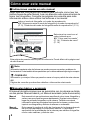 2
2
-
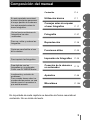 3
3
-
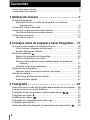 4
4
-
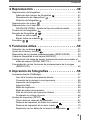 5
5
-
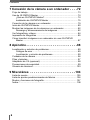 6
6
-
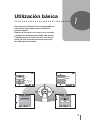 7
7
-
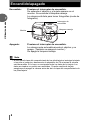 8
8
-
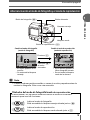 9
9
-
 10
10
-
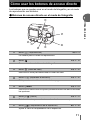 11
11
-
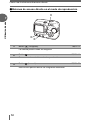 12
12
-
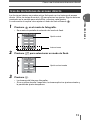 13
13
-
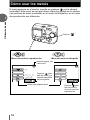 14
14
-
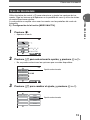 15
15
-
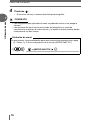 16
16
-
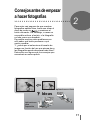 17
17
-
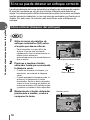 18
18
-
 19
19
-
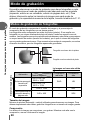 20
20
-
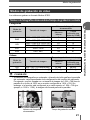 21
21
-
 22
22
-
 23
23
-
 24
24
-
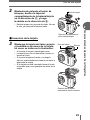 25
25
-
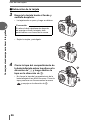 26
26
-
 27
27
-
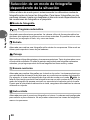 28
28
-
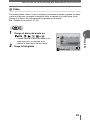 29
29
-
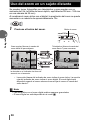 30
30
-
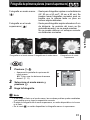 31
31
-
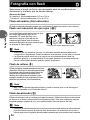 32
32
-
 33
33
-
 34
34
-
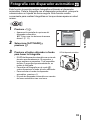 35
35
-
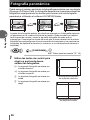 36
36
-
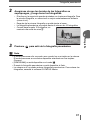 37
37
-
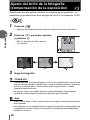 38
38
-
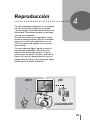 39
39
-
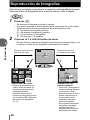 40
40
-
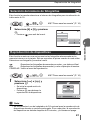 41
41
-
 42
42
-
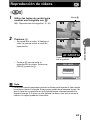 43
43
-
 44
44
-
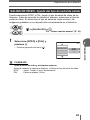 45
45
-
 46
46
-
 47
47
-
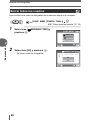 48
48
-
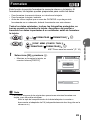 49
49
-
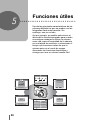 50
50
-
 51
51
-
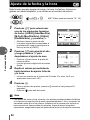 52
52
-
 53
53
-
 54
54
-
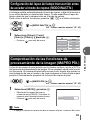 55
55
-
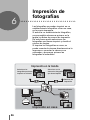 56
56
-
 57
57
-
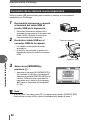 58
58
-
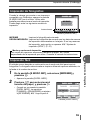 59
59
-
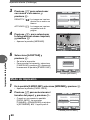 60
60
-
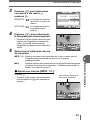 61
61
-
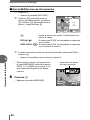 62
62
-
 63
63
-
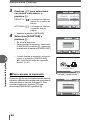 64
64
-
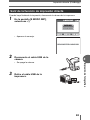 65
65
-
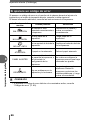 66
66
-
 67
67
-
 68
68
-
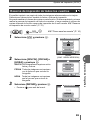 69
69
-
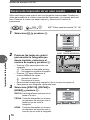 70
70
-
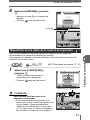 71
71
-
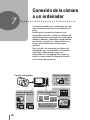 72
72
-
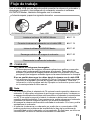 73
73
-
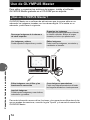 74
74
-
 75
75
-
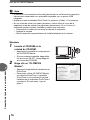 76
76
-
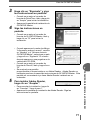 77
77
-
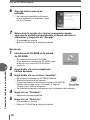 78
78
-
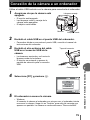 79
79
-
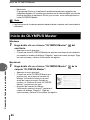 80
80
-
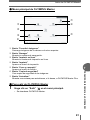 81
81
-
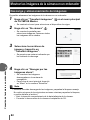 82
82
-
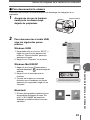 83
83
-
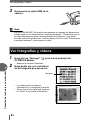 84
84
-
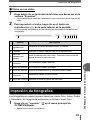 85
85
-
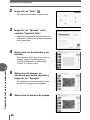 86
86
-
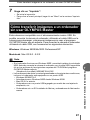 87
87
-
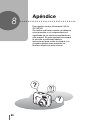 88
88
-
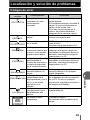 89
89
-
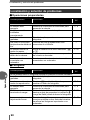 90
90
-
 91
91
-
 92
92
-
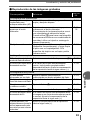 93
93
-
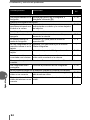 94
94
-
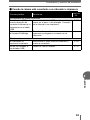 95
95
-
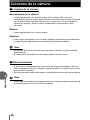 96
96
-
 97
97
-
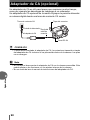 98
98
-
 99
99
-
 100
100
-
 101
101
-
 102
102
-
 103
103
-
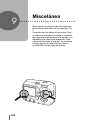 104
104
-
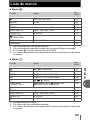 105
105
-
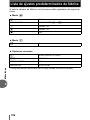 106
106
-
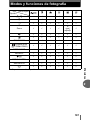 107
107
-
 108
108
-
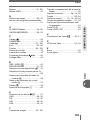 109
109
-
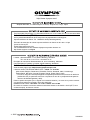 110
110
Olympus FE-110 Manual de usuario
- Tipo
- Manual de usuario
Artículos relacionados
-
Olympus μ Mini Digital S Manual de usuario
-
Olympus D-630 Zoom Manual de usuario
-
Olympus X-715 Guía del usuario
-
Olympus E-300 Manual de usuario
-
Olympus SP-510 UZ Manual de usuario
-
Olympus X-700 Manual de usuario
-
Olympus Stylus 820 Guía del usuario
-
Olympus Stylus 1200 Manual de usuario
-
Olympus SP-350 Manual de usuario
-
Olympus Stylus 780 Manual de usuario